ساخت اپل آیدی رایگان با گوشی
ساخت اپل آیدی رایگان با گوشی اندروید
نحوه ساخت اپل آیدی / آسان و تضمینی با گوشی و کامپیوتر

نحوه ساخت اپل آیدی/ آموزش آسان ترین راه های ساخت اپل آیدی صد درصد تضمینی با گوشی آیفون و کامپیوتر برای کاربران ایرانی به صورت رایگان را در این مطلب مشاهده کنید.چگونه اپل آیدی بسازیم
ساخت اپل آیدی
ساخت اپل آیدی رایگان
به خاطر محدودیت های شدید آی پی ایران در
اپل و همچنین محدودیت خود اپل در ساخت اپل آیدی معمولا کاربران ایرانی با
مشکل مواجه می شوند و همواره این سوال برایشان مطرح است که چگونه اپل آیدی بسازیم.
اما از آنجایی که ایران در اپل استور تحریم است ، شما نمیتوانید با آی پی
(IP) ایران در اپل استور حساب کاربری ایجاد کنید و همواره با ارور 1009
روبه رو می شوید. بنابرین حتما باید از آی پی کشور دیگری وارد شوید تا
اجازه ساخت اپل آی دی را داشته باشید به هر حال برای ساخت اپل آی دی رایگان
شما اول باید با آی پی کشور دیگری (ترجیحا اروپا یا آمریکا) به اینترنت
متصل شوید.
برای اینکار باید از نرم افزارهای که آی پی شما را تغییر می دهند استفاده
کنید تا اپل شما را به عنوان یکی از کاربران کشورهای دیگر بشناسد.
چگونه اپل آیدی بسازیم

بعد از تغییر آی پی باید نرم افزار iTunes را نصب کنید که ما برای شما
عزیزان لینک دانلود را در این مطلب قرار دادیم کافیست بر روی لینک زیر کلیک
کنید تا مراحل دانلود انجام شود.
کلیک کنید

بعد از دانلود و نصب نرم افزار iTunes برنامه را اجرا کنید، حال مطابق تصویر بر روی sign in کلیک کنید.

با مشاهده گزینه create new account بر روی آن کلیک کرده و سپس گزینه continue بزنید

در تصویری که مشاهده می کنید باید تیک گزینه i have read and زنید سپس بر روی agree کلیک کنید تا وارد مرحله بعد شوید

در صفحه ای که مشاهده می کنید باید اطلاعات خودتان را وارد کنید بعد از
وارد کردن آن بر روی گزینه continue کلیک کنید تا مراحل کار ادامه پیدا
کند( نحوه ساخت اپل آیدی )
آدرس آمریکا برای ساخت اپل آیدی

از آنجایی که می بایستی خودتان را به عنوان یک کاربر اروپایی یا آمریکایی
به اپل معرفی کنید بر روی عکس بالا کیلک کنید تا وارد سایت
http://www.fakenamegenerator.com/شوید در اینجا بهتر است صفحه این سایت را
به عنوان تصویر ذخیره کنید تا اطلاعات آن را برای مراحل بعد داشته باشید.

در این مرحله مطابق تصویر باید اطلاعاتی که در سایت fakenamegenerator مشاهده کردید مطابق تصویر وارد کنید.
در این مرحله برای شما تاییدیه ای به ایمیلی که وارد کردید ارسال می گردد.
وارد ایمیل شوید و بر روی لینکی که در ایمیل مشاهده می کنید کلیک کنید. در
آنجا به شما یوزر و پسورد داده شده آن را در جایی یادداشت کنید.
تبریک میگم کار تمام شد به همین راحتی الان دارای یک اپل آیدی شدید از آن لذت ببرید....
ساخت اپل آیدی رایگان با گوشی
ساخت اپل آیدی با گوشی کار بسیار ساده ای است کافیست مراحل زیر را با دقت انجام دهید تا بتوانید با گوشی آیفون اپل آیدی بسازید.

درابتدا به تنظیمات بروید و مطابق تصویر گزینه Itunes & App Store بزنید.

در تصویری که مشاهده می کنید بر روی Apple ID کلیک کنید تا وارد قسمت بعد شویددر این مرحله بعد Sign Out را بزنید
نکته: در صورتی که گوشی را تازه خریده اید و هیچ برنامه ای روی آن نصب نکردید مرحله بالا را انجام ندهید .

بعد از آنکه مرحله قبل را انجام دادید تصویر زیر را مشاهده خواهید کرد . اگر گوشی شما در وضعیتی مشابه این تصویر است بدون دستکاری به مرحله بعدی بروید .
در این مرحله شما نیاز به نرم افزاری دارید که آ پی شما را تغییر دهد و به عنوان یک کاربر با آ پی آمریکا شناخته شوید.
اگر با فعالسازی سرویس فوق و Refresh کردن نام کشور United States
نمیبینید متاسفانه قادر به طی مراحل نیستید و اگر مشاهده کردید ادامه دهید.

به App store بروید و طابق تصویر به قسمت Featured وارد شوید.در این مرحله باید یک برنامه رایگان را انتخاب کنید و درخواست نصب آن را بدهید.

در اینجا باید گزینه Create new Apple ID را کلیک کنید.

گزینه Store را مطابق تصویر به united States تغییر دهید باید Next کنید تا وارد مرحله بعد شوید.

بر روی Agree کلیک کنید.
مجدداً Agree را فشار دهید.

در ادامه مطابق تصویر اطلاعات را وارد کنید دقت کنید در ادامه سوالاتی که
از شما پرسیده می شوید حاوی مطالب مهمی است که باید آن را در جایی بنویسید
تا همواره به آن دسترسی داشته باشید در قسمت پایین تر ۳ سوال امنیتی از شما
پرسیده میشود . از هر منو تنها گزینه اول را انتخاب کنید و جوابهای نوشته
شده را تصویر وارد کنید.
بعد از آنکه اطلاعات را با دقت وارد کردید گزینه next را از پایین صفحه بزنید تا وارد مرحله بعد شوید.

در این مرحله باید اطلاعات زیر را در جای آدرس و کدپستی وارد کنید دقت
داشته باشد اطلاعاتی در کادر قرمز هست مانند تصویرپر کنید قسمت سبز رنگ را
مطابق اطلاعات شخصی خودتا وارد کنید و بعد گزینه next را بزنید .
Sierra hwy
No 1535
Ca-Calofornia
۶۶۱-۲۶۹۲۸۰۷

شما موفق شدید تمام مراحل ساخت اپل آیدی را با موفقیت به اتمام رساندید
والان کافیست آن را فعال کنید مراقب باشید اپل برای اینکه اطمینان پیدا کند
ایمیلی که وارد کردید برای خودتان است ایمیل فعال سازی برایتان ارسال می
کند به ایمیل خود بروید و بر روی گزینه Verify Now کلیک کنید.
ساخت اپل آیدی 2018
وقتی اقدام به خرید گوشی هوشمند اپل میکنید، در اولین قدم لازم است که مراحل ساخت اپل آیدی را طی کنید. حال ممکن است این سوال برای شما پیش بیاید که Apple ID چیست؟ در واقع اپل آیدی درست مشابه حساب کاربری گوگل یک اکانت کاربری است که برای استفاده و بهروزرسانی خدمات IOS مثل برنامهها، موسیقی، سرویس ویدئو و… به آن نیاز دارید. اپل آیدی نیز به گونهای است که تا زمانی که اقدام به تهیه آن نکرده باشید قادر به بروزرسانی و نصب برنامههای IOS در گوشی هوشمند خود نخواهید بود.
متاسفانه برخلاف سرویسهای گوگل، مراحلی که باید برای ایجاد اکانت اپل طی کنید از روند پیچیدهای برخوردار است. شرکت اپل به دلیل محدودیتهای زیادی که برای افزایش امنیت این سرویس در نظر گرفته است، ثبت نام در آن با آدرس کشوری مثل ایران و بدون داشتن آدرس آمریکا برای ساخت اپل آیدی فراهم نیست. به همین دلیل بعد از خرید گوشی این مشکل گریبانگیر کاربران این شرکت شده است. در این آموزش قصد دارم به صورت کامل و قدم به قدم با انواع روشهای ایجاد اپل ایدی و مراحلی که باید برای ساخت اپل آیدی از طریق سایت یا گوشی طی کنید میپردازم.
آموزش ساخت اپل آیدی
به دلیل محدودیتهای بسیار بالا در ایجاد Apple ID یک سری پیش نیازها را لازم دارید که باید از ابتدا آنها را رعایت کنید.
- هنگام ساخت نیاز به نصب آیتونز روی ویندوز یا مک خواهید داشت.
- به دلیل تحریم بودن کشور ایران، در تمامی مراحل باید از ابزار تغییر IP یا ویپیان استفاده کنید تا iTunes متوجه ایرانی بودن شما نشود.
- آدرسی که برای اکانت اپل آیدی انتخاب میکنید باید با آدرس ip شما همخوانی داشته باشد.
- اطلاعات بانکی که در زمان ساخت لازم است را هیچگاه پر نکنید.
مراحل ساخت Apple ID
ابتدا باید برنامه iTunes را متناسب با سیستم عامل ویندوزی یا مک خود دانلود کرده و نصب کنید. برای این کار می توانید روی دکمه زیر کلیک کرده و پس از ورود به سایت آیتونز آن را نصب و فعال کنید.
بعد از نصب برنامه ابزار تغییر IP خود را فعال کرده و سپس با استفاده از سایت iplocation.net موقعیت و آیپی خود را بررسی کنید.این آیپی باید روی کشور آمریکا تعیین شده باشد.
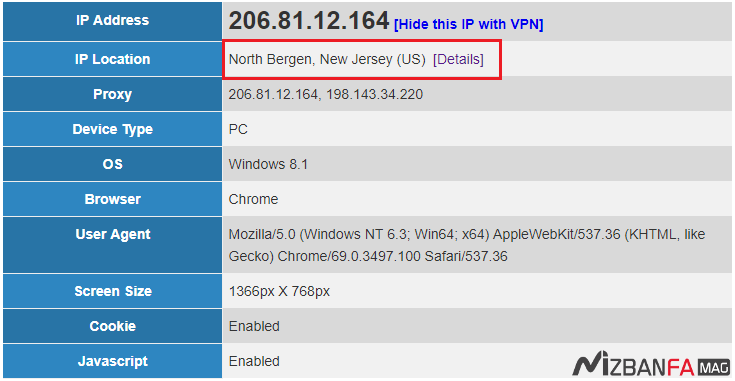
در کلیه مراحل از ابزار تغییر دهنده آیپی خود مطمئن باشید. در صورت قطع اتصال IP ایران مشخص شده و باید مجددا از نو مراحل را دنبال کنید.
حال برنامه آیتونز را که در مرحله قبل نصب کردید را اجرا کنید و ادامه مراحل را طی کنید.
مرحله اول:
بعد از اجرای برنامه از سربرگ Account گزینه Sign In را انتخاب کنید.
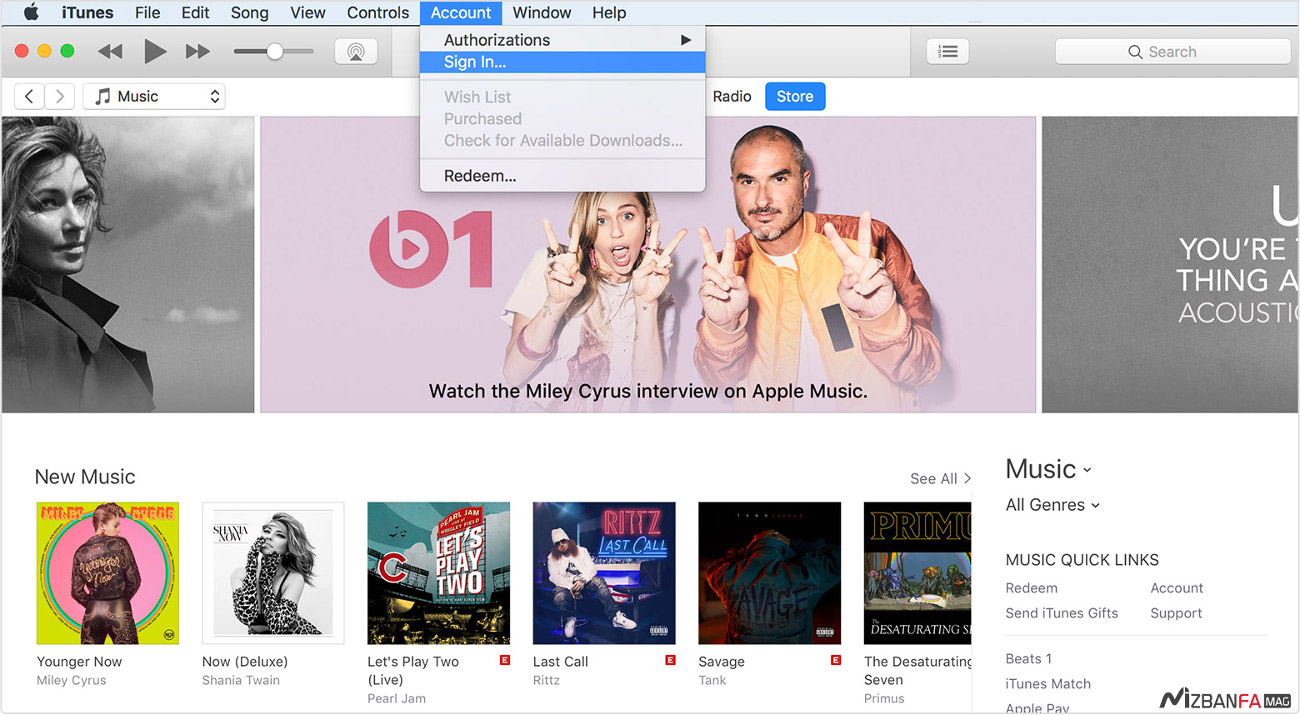
مرحله دوم:
در پنجره باز شده روی دکمه Create New Apple ID کلیک کنید تا به مراحل ساخت آیدی اپل هدایت شوید.
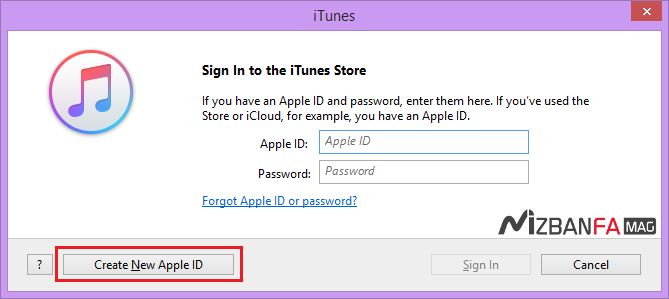
مرحله سوم:
در این مرحله پیام خوش آمدگویی و سرویسهایی که در اپل قابل استفاده هستند نمایش داده میشود که باید روی دکمه Continue کلیک کنید.
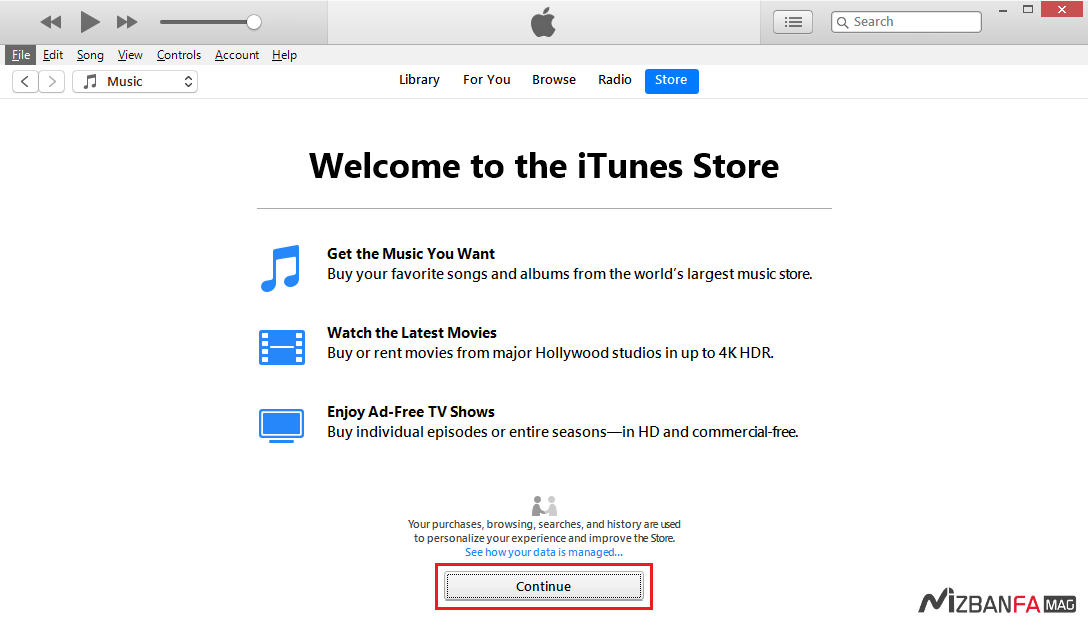
مرحله چهارم:
Email: در این گزینه آدرس ایمیل خود را وارد کنید.
Password: در این گزینه یک رمز عبور که بیش از 8 رقم باشد را انتخاب کنید. رمز انتخابی باید شامل اعداد، حروف بزرگ و کوچک و نشانکها باشد.
Verify: در این گزینه رمز انتخابی را تکرار کنید.
سپس تیک گزینه Term & Conditions را فعال کرده و در نهایت روی دکمه Continue کلیک کنید.
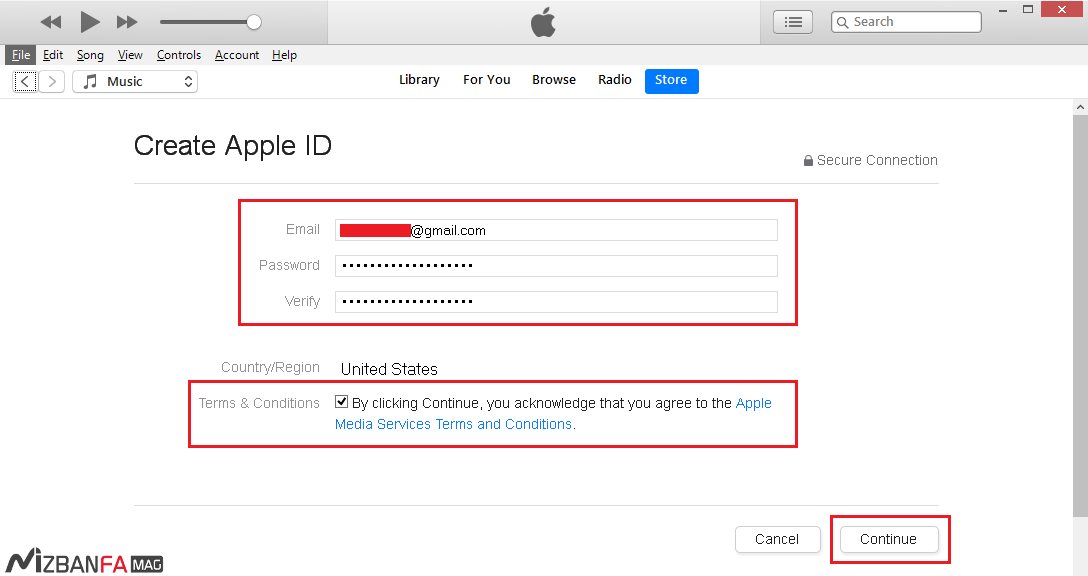
مرحله پنجم:
در این مرحله باید اطلاعات شخصی خود را که شامل موارد زیر است وارد کنید.
Title: انتخاب جنسیت
First Name: نام شما به انگلیسی
Last Name: نام خانوادگی به انگلیسی
Birthday: در این گزینه باید تاریخ تولد خود را به میلادی وارد کنید. برای این کار میتوانید به وبسایت time.ir مراجعه کرده و از قابلیت تبدیل تاریخ استفاده کنید تا تاریخ تولد میلادی خود را به دست آورید.
Security Information: در این بخش باید اطلاعات امنیتی را کامل کنید. در حال حاضر سه گزینه در اینجا قرار دارد که در آن باید ابتدا از بخش Questions یکی از سوالات را انتخاب کرده و سپس در کادر Answer که در زیر آنها قرار دارد پاسخ مناسب را انتخاب کنید.
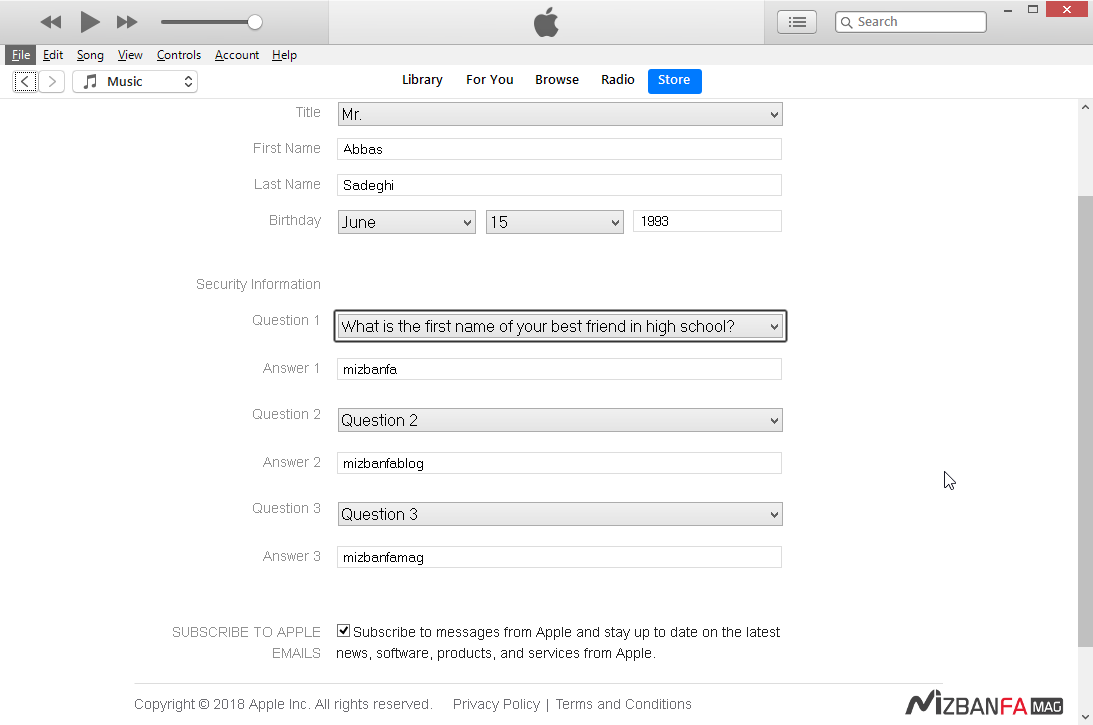
در نهایت روی دکمه Continue کلیک کنید تا به مرحله بعد هدایت شوید.
مرحله ششم:
در این مرحله باید اطلاعات پرداخت و آدرس را وارد کنید. توصیه میکنم که هیچگاه اطلاعات پرداختی را تا زمانی که واقعی نیستند در این مرحله وارد نکنید. بنابراین قبل از هر کاری از بخش Payment Methode حالت None را انتخاب کنید.
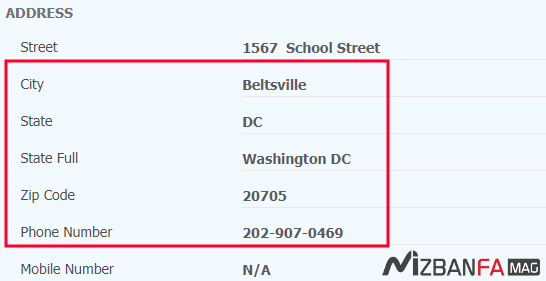 در مرحله بعد نیاز به یک آدرس آمریکا برای ساخت اپل آیدی دارید. بنابراین به وبسایت fakeaddressgenerator.com
مراجعه کرده و از آدرس و اطلاعاتی که به شما نمایش داده خواهد شد استفاده
کنید. این وبسایت اطلاعات آدرس، پرداخت و… را به صورت تصادفی ایجاد میکند
که میتوانید از این آدرسها و مشخصات برای ساخت اکانت استفاده کنید. توجه
کنید که در اینجا فقط از اطلاعاتی که مربوط به آدرس محل سکونت هستند
استفاده کنید. سایر اطلاعات مثل اطلاعات حساب بانکی، وضعیت جسمی، وضعیت
اشتغال، خودرو و… لازم نیستند. حال اطلاعات را مشابه تصویر زیر وارد کنید.
در مرحله بعد نیاز به یک آدرس آمریکا برای ساخت اپل آیدی دارید. بنابراین به وبسایت fakeaddressgenerator.com
مراجعه کرده و از آدرس و اطلاعاتی که به شما نمایش داده خواهد شد استفاده
کنید. این وبسایت اطلاعات آدرس، پرداخت و… را به صورت تصادفی ایجاد میکند
که میتوانید از این آدرسها و مشخصات برای ساخت اکانت استفاده کنید. توجه
کنید که در اینجا فقط از اطلاعاتی که مربوط به آدرس محل سکونت هستند
استفاده کنید. سایر اطلاعات مثل اطلاعات حساب بانکی، وضعیت جسمی، وضعیت
اشتغال، خودرو و… لازم نیستند. حال اطلاعات را مشابه تصویر زیر وارد کنید.
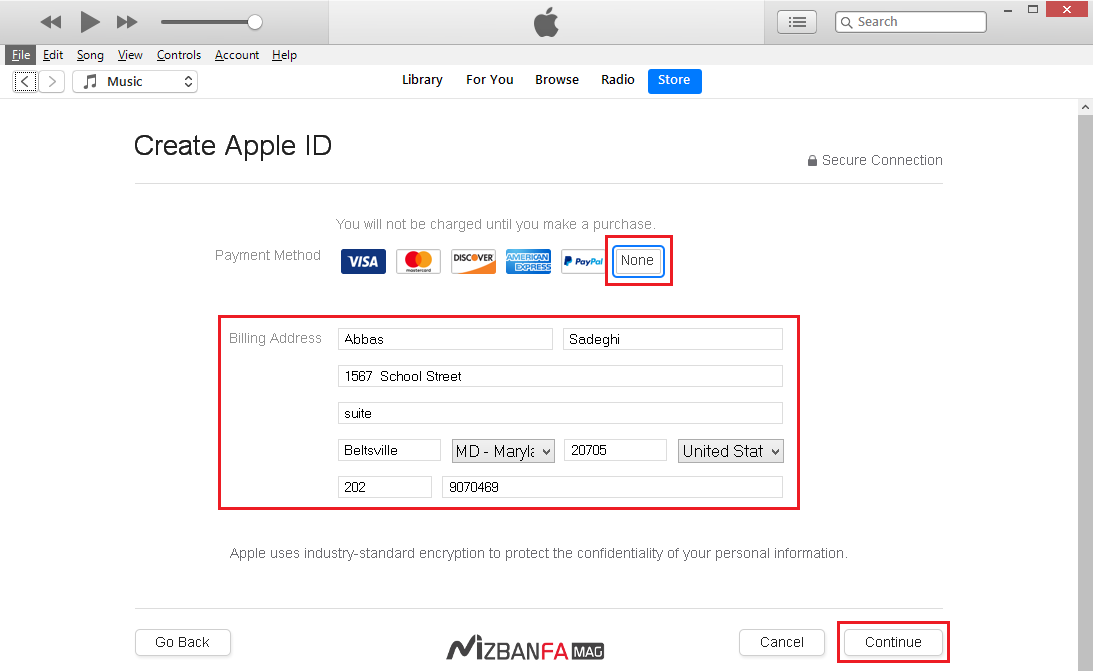
در نهایت روی دکمه Continue کلیک کنید تا به مرحله بعد هدایت شوید.
مرحله هفتم:
در این مرحله، یک کد 5 رقمی به ایمیلی که در مرحله چهارم وارد کردهاید ارسال شده است. وارد ایمیل خود شده و کد را مشابه تصویر زیر در فیلد Code وارد کرده و روی Verify کلیک کنید.
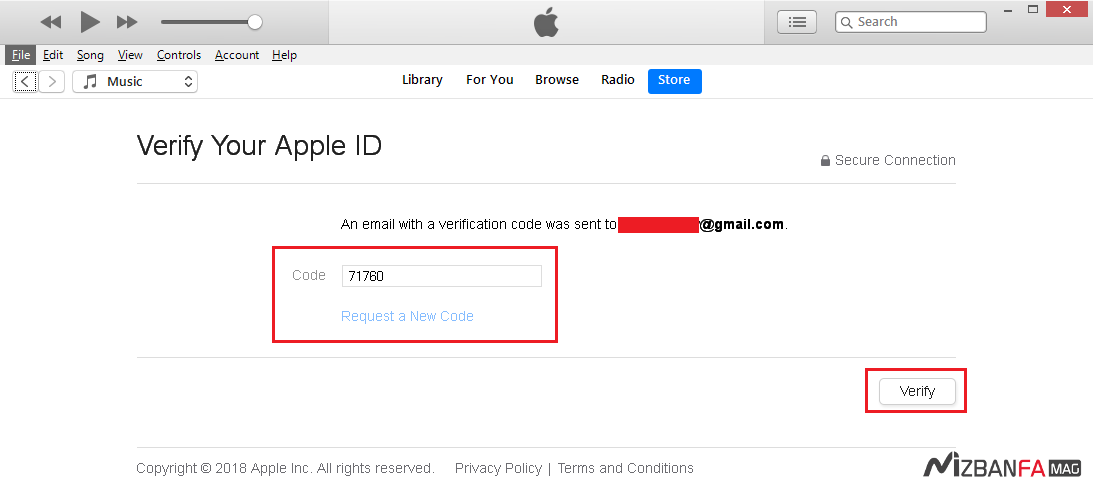
در صورتی که کد به درستی وارد شده باشد به مرحله بعد هدایت خواهید شد. اما اگر کد اشتباه بود روی گزینه آبی رنگ Request a new code کلیک کنید تا کد دیگری ارسال شده و مجددا کد جدید را وارد کنید.
مرحله هشتم:
در این مرحله کار با موفقیت به اتمام رسیده و پیغام زیر به شما نمایش داده خواهد شد. همچنین ایمیلی از سوی اپل دریافت خواهید کرد که در آن اپل آیدی و جزییات دیگری قرار دارد.
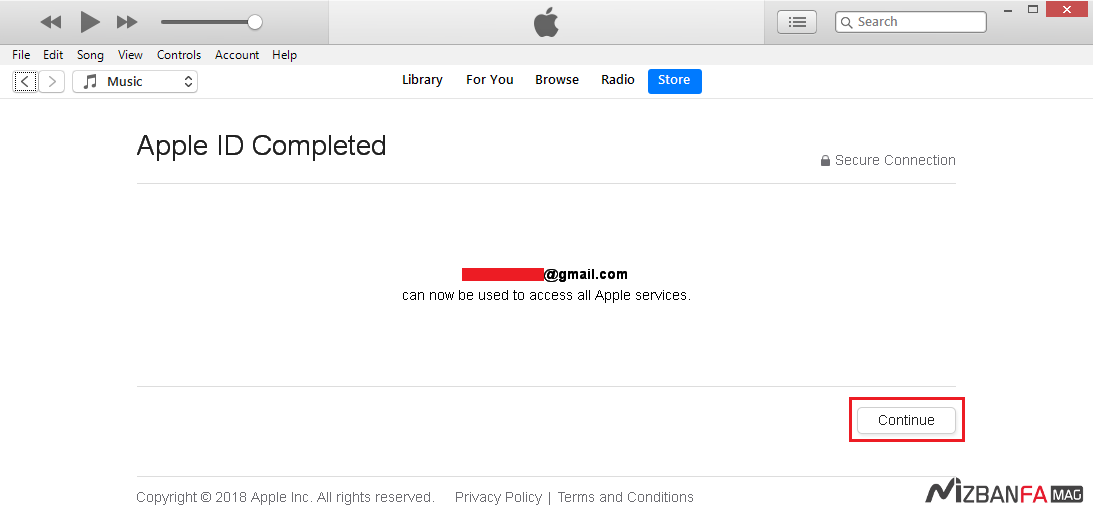
در نهایت روی Continue کلیک کنید.
رفع خطای for assistance contact itunes support
یکی از خطاهای رایجی که بعد از مرحله نهایی کاربران ایرانی با آن مواجه میشوند این است که ارور for assistance contact itunes support نمایش داده میشود. دلیل این موضوع به مرحله ششم بر میگردد که در آن اطلاعات مربوط به آدرس را وارد میکنید. همانطور که در ابتدا عنوان کردم حتما باید از ابتدا تا انتها از یک IP ثابت ویپیان استفاده کنید این خطا نیز به دلیل تغییر آیپی رخ میدهد که به دلیل قطع اتصال vpn آدرس آمریکا که برای اکانت وارد میکنید با آدرس ip شما همخوانی ندارد و به همین خاطر با خطا مواجه میشوید.
در این مرحله مجددا به وبسایت iplocation.net مراجعه کرده و بررسی کنید که IP شما روی آمریکا قرار گرفته باشد. سپس سعی کنید با تغییر چند باره آدرس کاری کنید که اپل اکانت شما را بررسی کند. اگر موفق به انجام این کار نشدید از روش دوم که مربوط به ساخت Apple ID از طریق سایت است استفاده کنید.
ساخت اپل آیدی از طریق سایت
در این روش میتوانید با استفاده از وبسایت اپل مراحل ساخت Apple ID را طی کنید. دقت کنید که در این روش نیز به یک vpn و اطلاعات آدرس محل سکونت نیاز دارید.
مرحله اول:
در حالتی که VPN شما فعال است و از IP آمریکا استفاده میکنید به وبسایت appleid.apple.com مراجعه و در منوی سایت روی گزینه Create Your Apple ID کلیک کنید. صفحهای مشابه تصویر زیر برای شما باز خواهد شد که باید در آن اطلاعات خود را که شامل نام، نام خانوادگی، کشور، تاریخ تولد، ایمیل، رمز عبور و سوالات امنیتی است را انتخاب کنید. کلیه این مراحل مانند روش قبلی که اپل آیدی را با برنامه آیتونز ایجاد کردیم هستند که از توضیح آنها صرف نظر میکنم.
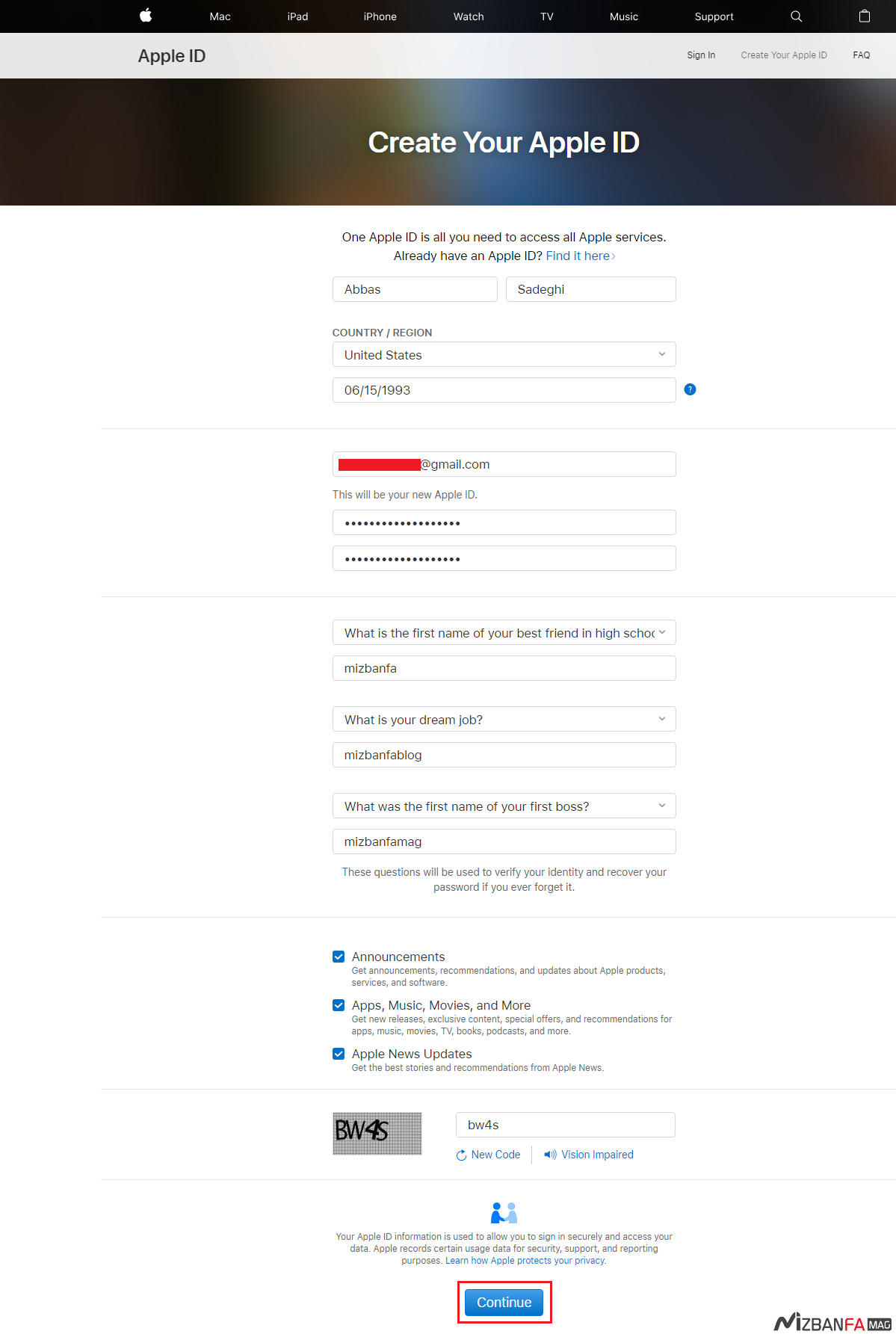
بعد از وارد کردن کد کپچا روی دکمه Continue کلیک کرده و منتظر بمانید.
مرحله دوم:
در این مرحله صفحه جدید برای شما باز خواهد شد و یک کد وریفای 6 رقمی از شما خواسته میشود. این کد به ایمیلی که در مرحله اول وارد کردید ارسال شده است. بنابراین وارد ایمیل خود شده و پس از مشاهده کد آن را مشابه تصویر زیر وارد و روی دکمه Continue کلیک کنید.
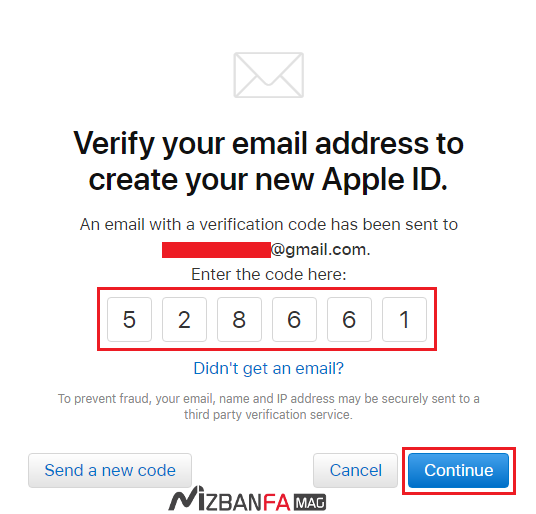
اگر کد درست باشد وارد مرحله بعد خواهید شد. در غیر این صورت باید روی دکمه Send a new code کلیک کرده و کد جدید را که از طریق ایمیل دریافت میکنید وارد کنید.
مرحله سوم:
در این مرحله باید برنامه iTunes را باز کرده و از منوی Account روی گزینه Sign in کلیک کنید. سپس در پنجره باز شده مشابه تصویر زیر اطلاعات ورود به اکانت که شامل ایمیل و رمز انتخابی است و آن را در مرحله اول انتخاب کردید وارد کنید.
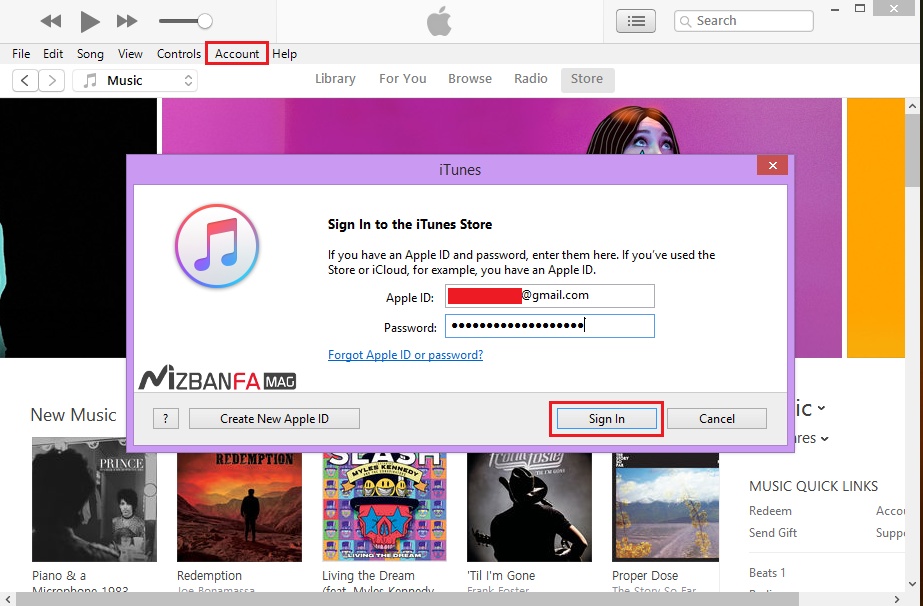
حال روی دکمه Sign in کلیک کنید تا پنجره زیر که مربوط به بررسی اکانت است باز شده و روی دکمه Review کلیک کنید.
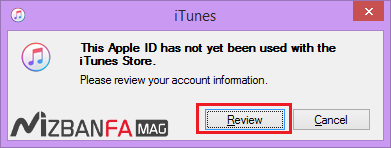
مرحله چهارم:
در این مرحله اپل آیدی که همان آدرس ایمیل شماست، نمایش داده خواهد شد. حال باید بعد از انتخاب کشور آمریکا تیک گزینه Term & Conditions را فعال کرده و در نهایت روی دکمه Continue کلیک کنید.
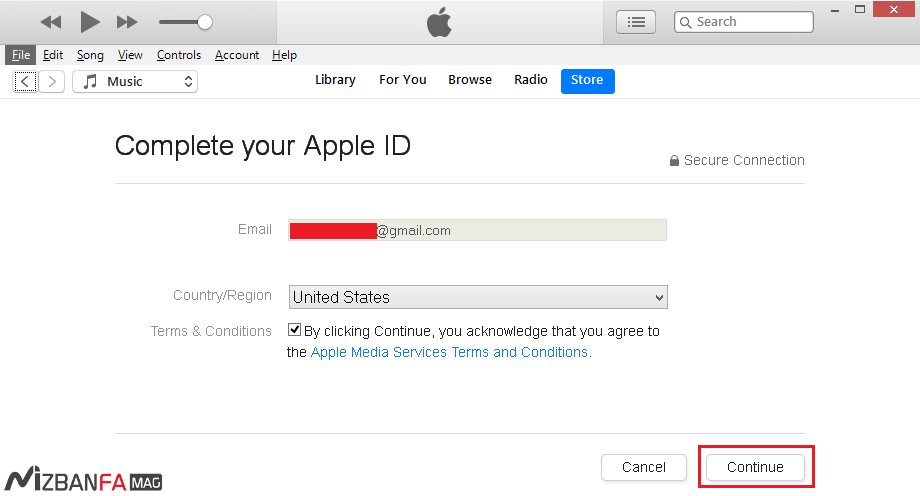
بعد از این مرحله باقی مراحل که شامل انتخاب اطلاعات پرداخت و اطلاعات آدرس محل سکونت است را مشابه روش اول از مرحله ششم به بعد دنبال کنید.
کلیه این مراحل برای ساخت اپل آیدی با گوشی، آیپد، اپ استور یا آیفون به همین روش هستند و تنها تفاوت محیط کاربری آنها میباشد.
ساخت اپل آیدی از طریق سایت
مراحل ساخت اپل آیدی 2018 از طریق وب سایت اپل

گوشیهای اپل در کنار جذابیتهایی که برای همه مردم در سراسر دنیا دارند اما برای ایرانیان با محدودیتهایی همراه هستند. هنگام خرید گوشی آیفون در اولین مرحله باید اقدام به ساخت اپل آیدی کنید زیرا بدون این حساب، نمیتوانید از هیچ یک از سرویسهای اپل مانند اپ استور، آی کلود (iCloud)، برنامهها و... استفاده کنید.
اپل آیدی مانند اکانت گوگل است که برای استفاده از گوگل پلی به آن نیاز دارید اما به دلیل امنیت، اپل محدودیتهایی را برای آن در نظر گرفته است. برای اینکه به راحتی بتوانید از سرویسهای اپل روی گوشی آیفون خود استفاده کنید بهتر است با آدرس آی پی آمریکا به اینترنت وصل شده باشید. ساخت اپل آیدی به روشهای مختلفی از جمله iTunes، وب سایت و... امکان پذیر است. با ما همراه باشید تا مراحل ساخت اپل آیدی 2018 با استفاده از وب سایت را به شما آموزش دهیم.
مقالات مرتبط:
آموزش انتقال عکس از آیفون به کامپیوتر ویندوزی با استفاده از برنامه itunes
روش ساخت اپل آیدی 2018 از طریق وب سایت
ساخت اپل آیدی کمی پیچیده است اما اگر این مراحل را طی کنید نیازی به پرداخت هزینه اضافی برای این کار ندارید اما در نظر داشته باشید که باید برنامه itunes را روی سیستم خود نصب کرده باشید.
1- ابتدا باید IP خود را به آی پی آمریکایی تغییر دهید. سپس برای اینکه مطمئن شوید که آدرس آی پی شما به آدرس آمریکایی تغییر کرده است، به وب سایت iplocation.net مراجعه کنید و در قسمت IP Location مطمئن شوید که آدرس شما آمریکایی است.
2- حالا به آدرس appleid.apple.com بروید.
3- در منوی بالای سایت، گزینه Create Your Apple ID را انتخاب کنید.

4- در این صفحه باید اطلاعات خود را مانند نام، نام خانوادگی، تاریخ تولد، کشور (united State را انتخاب کنید)، ایمیل (آدرس ایمیل خود را به درستی وارد کنید) و... را وارد کنید.
5- نهایتا کد کپچا را وارد کنید و روی دکمه Continue کلیک کنید.

6- حالا یک کد 6 رقمی برای ایمیل شما ارسال میشود که این کد را در صفحه جدیدی که باز میشود وارد کنید و روی دکمه Continue کلیک کنید.

7- حالا برنامه iTunes را باز کنید و از منو Account روی گزینه Sign in کلیک کنید.
8- در پنجره نمایش داده شده ایمیل و رمزی که قبلا وارد کرده بودید را وارد کنید و روی دکمه Sign in کلیک کنید.
9- پنجرهای باز میشود که برای بررسی اکانت شماست، در این پنجره روی دکمه Review کلیک کنید.
10- سپس آدرس ایمیل شما نمایش داده خواهد شد. سپس کشور آمریکا را انتخاب کنید و تیک گزینه Term & Conditions را هم بزنید. سپس روی دکمه continue کلیک کنید.
11- سپس باید اطلاعات پرداخت را وارد کنید. البته اگر اطلاعات پرداخت واقعی ندارید، گزینه Payment Methode را روی حالت None بگذارید.
12- مرحله بعدی انتخاب آدرس است. برای انتخاب آدرس آمریکایی میتوانید به وب سایت fakeaddressgenerator.com رفته و یک آدرس تصادفی را ایجاد کرده و انتخاب کنید. این اطلاعات را باید در قسمت Billing Address وارد کنید و روی دکمه Continue کلیک کنید.
13- حالا مجدداً یک کد 5 رقمی به ایمیل شما ارسال خواهد شد که باید آن را در این مرحله وارد کنید.
ساخت اپل آیدی تا به اینجا به پایان رسیده است و طی ایمیلی این موضوع به شما اطلاعرسانی خواهد شد.
ما را در شبکههای اجتماعی مختلف تلگرام، روبیکا، توییتر، اینستاگرام، سروش همراهی کنید.
ساخت اپل آیدی با کامپیوتر
طریقه ساختن اپل آیدی رایگان بصورت تصویری با آیتونز
به دلیل نیاز کاربران گوشی های آیفون به Apple ID در این قسمت طریقه ساخت اپل آیدی با کامپیوتر رو براتون توضیح دادیم . معمولا برای این کار بین هزینه زیادی دریافت میشه . ما بصورت مجانی و کاملا با حوصله و مرحله به مرحله این کار و با عکس براتون توضیح دادیم . در صورتی که عکسها کوچک و ناخوانا هستند ، میتونید برای بزرگ شدن روی آنها کیک کنید. در ادامه مطلب با ما باشید …

شما با داشتن اپل آی دی میتونید از مزایای زیادی استفاده کنید :

دانلود رایگان و یا خرید برنامه های آیفون و آی پد از طریق آی دی خودتان
-
- Update برنامه ها
- انجام بازی های دونفره آنلاین با دوستانتان از طریق Game Center
- ارسال اس ام اس رایگان و تماس تصویری رایگان از بستر اینترنت به کلیه محصولات اپل از طریق iMessage و Facetime
- تهیه بک آپ جامع از اطلاعات خودتان بخصوص کانتکتها از طریق سرویس iCloud
- پیدا کردن محل گوشی یا کلیه محصولات اپل گم شده یا سرقت شده شما از طریق سرویس Find iPhone
- یکسان کردن اطلاعاتی نظیر تقویم ، تماسها ، یادداشتها و … بین کلیه محصولات اپل
و…
در مرحله اول باید نرم افزار Itunes رو از سایت اپل دانلود کنید. برای دانلود روی این قسمت کلیک کنید. اگر این نرمافزار رو دارید و به روز هستش دیگه نیازی به این مرحله نیست. البته از سایتهای دیگر هم میتونید این نرم افزار رو دانلود کنید. توجه کنید که دانلود از سایت اپل کمی زمان میبرد بنابراین تا زمان نمایش کادری مشابه کادر عکس زیر صبر کرده و عجله نکنید. اپل قبل از نمایش لینک دانلود، سیستم دستگاه شما را شناسایی و مناسبترین نسخه با توجه به سیستم عامل شما را ارائه میدهد که همین مسئله باعث میشود نمایش لینک دانلود کمی طول بکشد.
بعد از دانلود آیتونز، نرمافزار رو نصب کنید. نصب نرمافزار خیلی ساده است و کافیست برنامه رو اجرا کنید و کلیه گزینه ها رو Next بزنید تا به مرحله Finish برسید.
بعد از اتمام پروسه نصب، حتما فیل ت شکن یا وی بی ان خود را فعال کنید و مطمئن باشید که نرم افزار آیتونز تحت پوشش ف شکن شما است. ضمنا Free gate و روشهای پراکسی برای این کار مناسب نیستند. حتما بعد از روشن کردن این سرویس مطمئن باشید که آیپی شما از آمریکا هستش. برای اطمینان از آیپی هم میتوانید از این لینک استفاده کنید. این سایت به شما نشان خواهد داد که شما از آیپی چه کشوری هماکنون متصل شدهاید. اگر در این لینک کشور United States را مشاهده میکنید به مرحله بعدی بروید.
بعد از نصب iTunes رو از روی دسکتاپ اجرا کنید . اگر از شما کشوری خواسته شد حتما فقط United States را انتخاب نمایید.
پس از رد کردن پیغامهای اضافی دیگر و خوش آمد گویی به قسمت TV Shows در گوشه بالا سمت چپ آیتونز بروید. بهگزینه Store در اواسط صفحه بروید و سپس در اواسط صفحه سمت راست روی گزینه Free TV Episodes کلیک کنید. هدف از این کار پیدا کردن یک برنامه رایگان و درخواست دانلود آن است. با این کار به دلیل رایگان بودن برنامه دیگر نیازی به وارد کردن کارت اعتباری Master یا Visa نخواهید داشت.
بعد از کلیک روی Free TV Episodes روی یکی از گزینههای رایگان کلیک کنید.
سپس در قسمت راست روی یکی از گزینه های Get در قسمت راست صفحه کلیک کنید .
بعد از انجام مرحله فوق اپل به شما پیشنهاد ساخت و یا ورود با اپل آی دی قبلی میدهد. روی گزینه ساخت Create New Apple ID کلیک میکنیم. اگر از روش دیگری بجز روش فوق اقدام به ساخت اپل آیدی بکنید در قسمت ورود کارت اعتباری و حساب بانکی به مشکل خواهید خورد .
در پنجره بعدی فرم را مشابه عکس زیر پر کنید . به نکات زیر خیلی دقت کنید ، در غیر اینصورت در آینده به مشکل خواهید خورد:
ابتدا ایمیلی را وارد کنید که از آن استفاده میکنید . در صورت فراموشی رمز عبور رمز شما به این ایمیل فرستاده میشود و این ایمیل در حقیقت اکانت اپل آیدی شما میشود.
رمز عبور شما حتما باید ۸ حرف یا بیشتر باشد ، در آن حرف بزرگ انگلیسی و عدد هم وجود داشته باشد مثل: Apple8366 در صورتی که مشکل دارید در وارد کردن رمز عبور میتوانید همین رمز Apple8366 را وارد کنید و بعدا آنرا عوض کنید.
در قسمت بعدی جنسیت ، نام و نام خانوادگی و تاریخ تولد و ۳ سوال امنیتی از شما پرسیده میشود . تاریخ تولد خود را کاملا دقیق و صحیح به میلادی وارد کنید . سه سوال امنیتی را با دقت وارد و حتما در جایی یادداشت و پس از برداشت تیک کادر پایین روی گزینه Continue کلیک کنید .
به مرحله آخر ساخت اپل آی دی رسیدیم . در این قسمت مشابه عکس نام و نام خانوادگی و آدرس و کد پستی و ایالت و تلفن همراه خود را باید وارد کنید و سپس روی گزینه Continue کلیک کنید . میتوانید جهت بزرگنمایی روی عکس کلیک کنید . اطلاعات زیر را پیشنهاد میکنیم از این سایت اطلاعات یک شهروند آمریکایی ساکن کالیفرنیا را کپی و در کادر زیر وارد کنید . در این روش احتمال موفقیت بسیار بالاست اما اگر نمیتوانید اطلاعات زیر را به ترتیت از بالا به پایین مشابه عکس وارد کنید.عدم ورود صحیح این اطلاعات منجر به تماس با شرکت اپل در انتهای ساخت میشود که برای ما ایرانیان مقدور نیست و عملا پروسه ساخت غیر ممکن میشود . در انتها روی Continue کلیک کنید .
- Sierra hwy
- ۱۵۳۵
- Acton-California
- ۹۳۵۱۰
- ۶۶۱-۲۶۹۲۸۰۷
پس از انجام مرحله فوق ، اپل برای اینکه مطمئن شود که ایمیلی که وارد کردید برای خودتان است ، یک کد به ایمیل به شما میفرستند و طی پنجره زیر این پیام را اعلام میکند .
به ایمیل خود بروید ، یک ایمیل از سوی شرکت اپل دارید که متن آن مشابه شکل زیر است . کد داخل ایمیل را یادداشت کنید و داخل کادر بالا وارد کنید .
اخرین موردی که باید بگم اینه که خواهش میکنم قبل از ارسال کامنت ، مورد رو یک بار هم با اتصال ف شکن تست کنید . چون ۹۰٪مشکلاتی که دوستان در کامنتها میزان بخاطر فیلترینگ هستش .از اپل آی دی خود لذت ببرید .
ساخت اپل ایدی کانادا
آموزش تصویری ساخت اپل آی دی کانادایی
۱- یک آدرس ایمیلی که به آن دسترسی دارید و قبلا برای گرفتن اپل آی دی استفاده نکرده اید را انتخاب کنید و یا بسازید.
۲- یک آدرس و شماره تلفن در کشور کانادا پیدا کنید. برای این کار می توانید به راحتی با استفاده از نقشه اپل یک شرکت در کشور کانادا را پیدا کرده و آدرس و شماره تلفن آن را یادداشت کنید. برای این کار می توانید از شهرهای تورنتو، ونکوور و اوتاوا استفاده کنید. البته این بخش اختیاری است و شما میتوانید از آدرس آماده که ما قرار دادیم بی دردسر استفاد کنید.
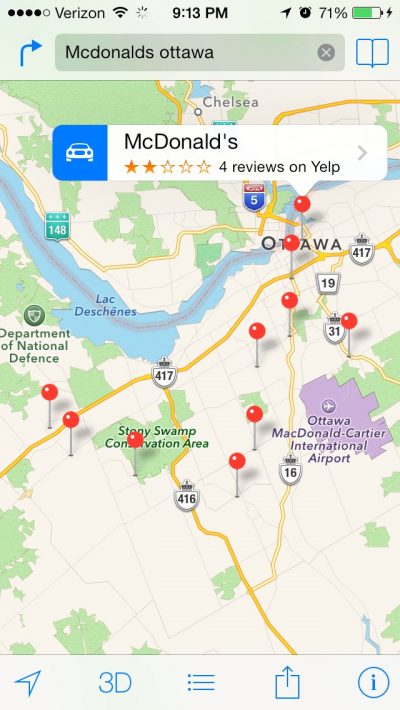
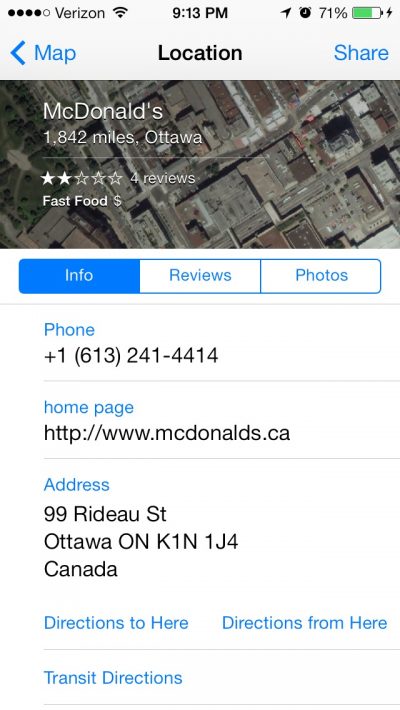
۳- بر روی گوشی یا تبلت وارد قسمت زیر شوید.
Settings > iTunes & App Store
اپل ای خود را فشار دهید و سپس sign out کنید.
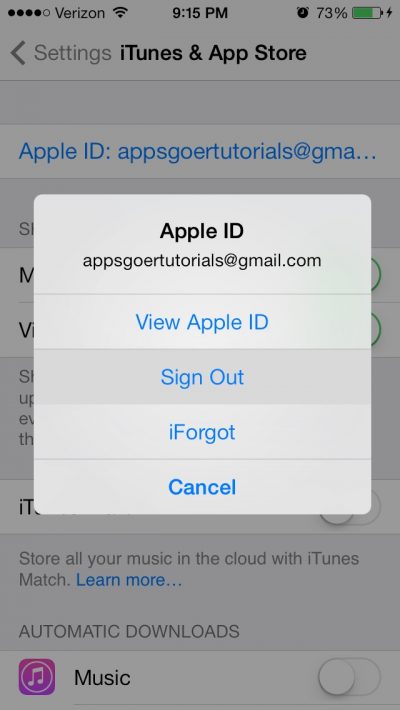
۴- وارد Apple Store شوید و یکی از برنامه های رایگان آن را که تاکنون استفاده نکرده اید را بر روی دستگاه خود دانلود کنید. سپس قسمت :
Create New Apple ID.
را فشار دهید.
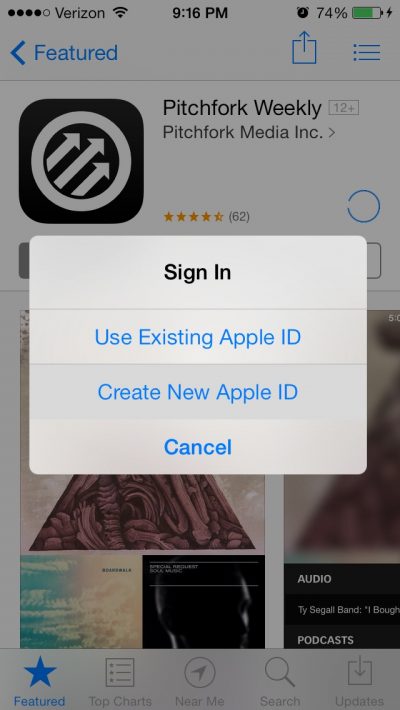
۵- در این قسمت کشور کانادا را انتخاب کرده و دکمه NEXT را فشار دهید.
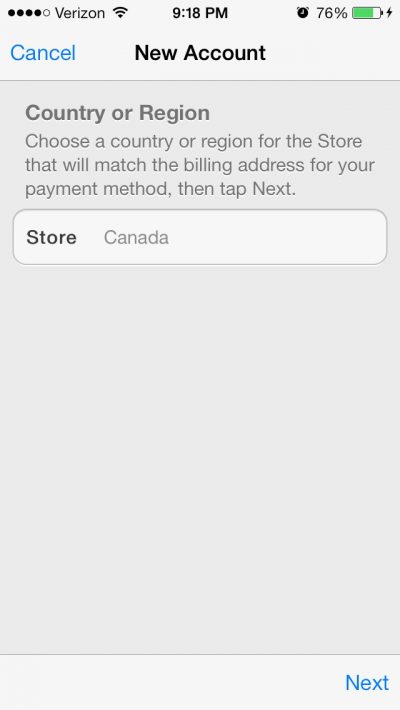
۶- با قوانین و مقررات موافقت کنید.
۷- ایمیل و پسوردی را که می خواهید برای اپل آی دی خود استفاده کنید را وارد کنید. شما باید ۳ سوال امنیتی و سال تولد خود را نیز وارد کنید. نیاز به اشتراک شدن در خبرنامه و ارسال ایمیل نیست پس دکمه Next را فشار دهید.
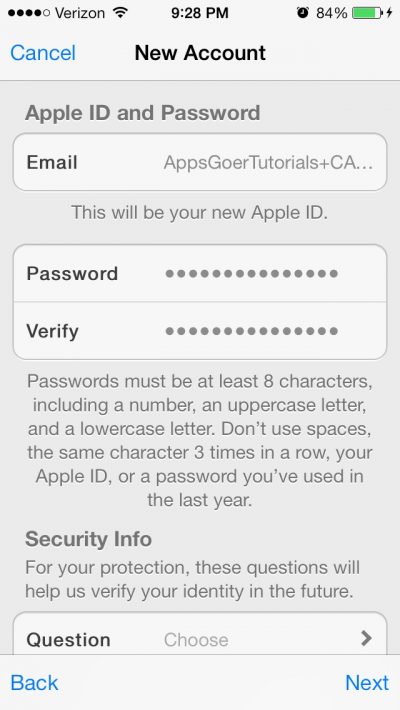
۸- قسمت Payment method را خالی بگذارید. از اطلاعات زیر برای Billing Address ، Postal Code و Phone Number استفاده کنید و یا از آدرس و شماره تلفنی که در مرحله اول یادداشت کرده اید استفاده کنید.
۲۵ Sheppard Ave., Suite 300, Toronto, Canada
M2N 6S6
Telehpone: +1 (800) 993 10 13
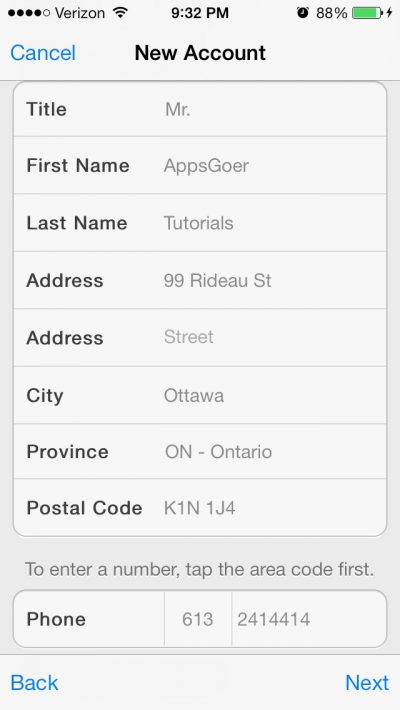
۹- شما پیغام تایید ایمیل را مشاهده می کنید. وارد ایمیل خود شوید و دکمه Verify Now را فشار دهید. پس از آن به سایت اپل بروید و با ایمیل آدرس و پسوردی که در مرحله ۷ استفاده کرده اید وارد شوید.
ساخت اپل آیدی 2017
روش های خاصی وجود دارند که شما با استفاده از آن ها میتوانید برای خودتان یک اپل آیدی (اپل ایدی – Apple ID) بسازید و از آن به عنوان شناسنامه آیفون یا آیپدتان بهره بگیرید. در این مقاله قصد داریم به آموزش روش های ساخت apple id – اپل آیدی رایگان بپردازیم. بنابراین با موبایل کمک همراه باشید.
مقدمهای در رابطه با ساخت اپل آیدی (Apple ID) رایگان 2019
اپل آیدی یا Apple ID را میتوان شناسنامه کاربرانی دانست که از محصولات شرکت اپل نظیر آیفون و آیپد استفاده میکنند. زمانی که شما یک آیفون یا آیپد میخرید، حتما باید یک اپل آیدی اختصاصی را در آن راه اندازی کنید تا بتوانید از تمام ویژگی های دستگاه نظیر دانلود اپلیکیشن از آیتیونز (iTunes) و غیره استفاده کنید.
زمانی که اپل آیدی (Apple) خودتان را در دستگاه آی او اسی فعال کنید، دستگاه شناسنامه دار میشود! بدین سبب امکان استفاده از سرویس آیکلود (iCloud) و قابلیت های امنیتی مثل Find My iPhone هم محقق خواهد شد که یک قابلیت امنیتی و بسیار عالی است. برای کسب اطلاعات بیشتر در مورد این قابلیت از مقاله “چگونه آیفون گم یا دزدیده شده خود را ردیابی کنیم؟” استفاده کنید.
بنابراین برای استفاده از تمام قابلیت های یک آیفون یا آیپد لازم است که اپل آیدی اختصاصی خود را به عنوان صاحب دستگاه در آن وارد کنید. اما چگونه میتوانیم یک اپل آیدی (Apple ID) بسازیم؟ متاسفانه ساخت اپل آیدی به دلیل تحریم ها و نبود پشتیبانی مستقیم از سوی اپل در کشورمان به راحتی امکانپذیر نیست و دردسرهایی را به همراه دارد. اما این مسئله به آن معنا نیست که شما نمیتوانید یک اپل آیدی رایگان را در آیفون یا آیپدتان داشته باشید!
روش های خاصی وجود دارند که با استفاده از آنها کاربران ایرانی قادر به ساخت اپل آیدی رایگان میشوند. ما در این مقاله قصد داریم که به آموزش روش های ساخت اپل آیدی بپردازیم. چنانچه در رابطه با هر یک از بخشها و مراحل شرح داده شده نیاز به اطلاعات بیشتری داشتید، میتوانید ضمن تماس با کارشناسان واحد پشتیبانی موبایل کمک از آنها راهنمایی بخواهید. با ما و آموزش ساخت اپل آیدی (Apple ID) همراه باشید.
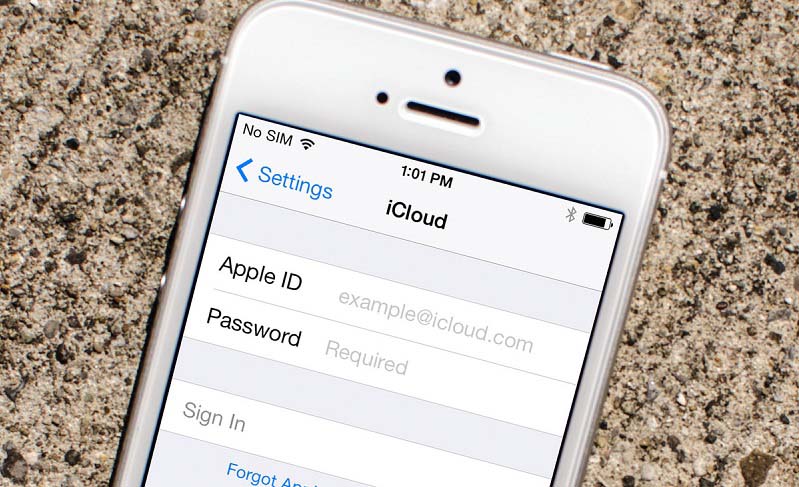
شماره تماس از سراسر کشور
(بدون پیش شماره و از تلفن ثابت) 9099070345
روش اول ساخت اپل ایدی (Apple ID) ؛ بهترین روش ساخت بیدردسر اپل آیدی
ساختن اپل آیدی دردسرهایی دارد که در بخش بعد و آموزش مرحله به مرحلهای که برای آن ارائه شده با آنها آشنا میشوید. بنابراین اگر به دنبال دردسر نیستید، توصیه میکنیم که فقط تماس کوتاهی با کارشناسان موبایل کمک برقرار کنید و از آن ها بخواهید تا یک اپل آیدی را برایتان بسازند.
بدین صورت نیازی نیست تا شخصا درگیر مراحل پیچیده ساخت اپل آیدی فیک یا جعلی (Apple ID) شوید و کارشناسان موبایل کمک اپل آیدی مناسبی را برایتان ساخته و آن را در اختیارتان قرار میدهند. اما اگر تمایل دارید که چالش ساخت اپل آیدی را به جان بخرید، میتوانید از دو روشی استفاده کنید که در ادامه برایتان شرح خواهیم داد.
روش دوم ساخت Apple ID اپل آیدی رایگان
در روش دومی که ما برای ساخت اپل آیدی (Apple ID) رایگان معرفی میکنیم از برنامه آیتیونز (iTunes) استفاده خواهد شد. بنابراین باید این برنامه را در کامپیوتر خود نصب داشته باشید. خوشبختانه نصب این برنامه هیچ نیازی به کرک یا اقدامات تکمیلی ندارد و به سادگی انجام میشود. بعد از اینکه برنامه آیتیونز (iTunes) را در کامپیوترتان نصب کردید، باید یک ابزار تغییر IP را مورد استفاده قرار دهید. اکیدا توصیه میکنیم از ابزاری استفاده کنید که بتواند IP شما را به IP یک کاربر آمریکایی تغییر دهد. در نظر داشته باشید که این مرحله از کار اهمیت بالایی دارد و تضمین کننده موفقیت شما در مراحل بعدی ساخت اپل آیدی رایگان خواهد بود.
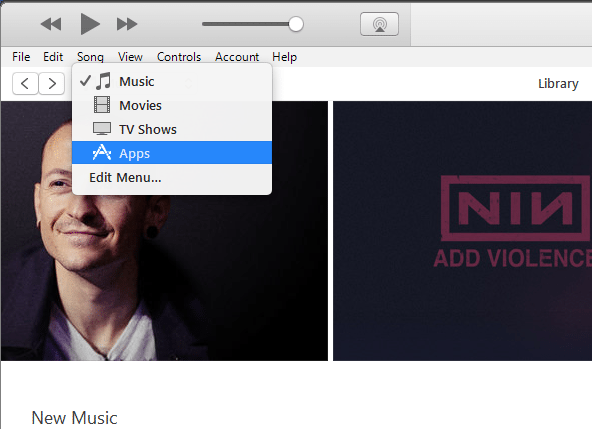
بعد از اینکه ابزار تغییر IP را فعال کردید و یک IP جعلی ایالات متحده را داشتید، باید برنامه آیتیونز (iTunes) را اجرا کنید. سپس مثل عکس فوق بر روی آیکون سه نقطه موجود در گوشه سمت چپ و بالای صفحه کلیک کنید و گزینه Apps را انتخاب نمایید. بدین صورت وارد محیط اپ استور (App Store) میشوید.
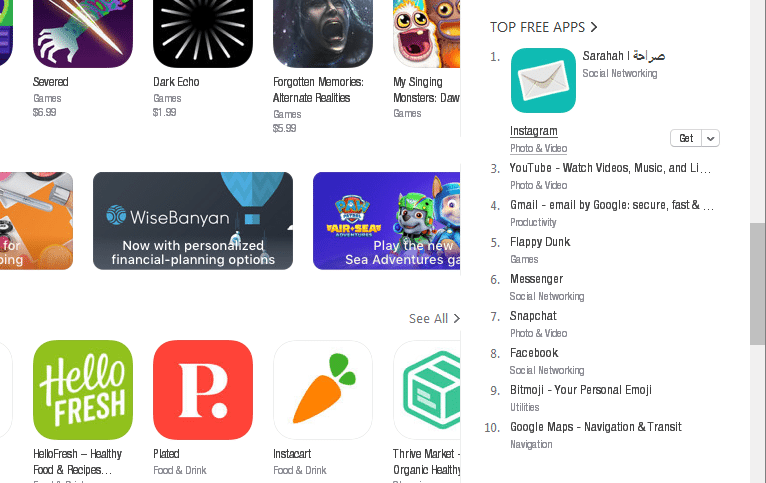
حالا باید در لیست اپلیکیشن های ارائه شده به دنبال یک برنامه رایگان بگردید. پس یک برنامه رایگان را یافته و بر روی آن کلیک کنید. در نظر داشته باشید که رایگان بودن برنامه ای که انتخاب میکنید بسیار حائز اهمیت است، اما نوع برنامه و این که چه برنامه ای را انتخاب کردهاید هیچ اهمیتی ندارد. میتوانید برای دسترسی به لیست اپلیکیشن های رایگان اپ استور از گزینه ای استفاده کنید که در عکس فوق نشان دادهایم. این گزینه در منوی سمت راست آیتیونز نمایش داده میشود.
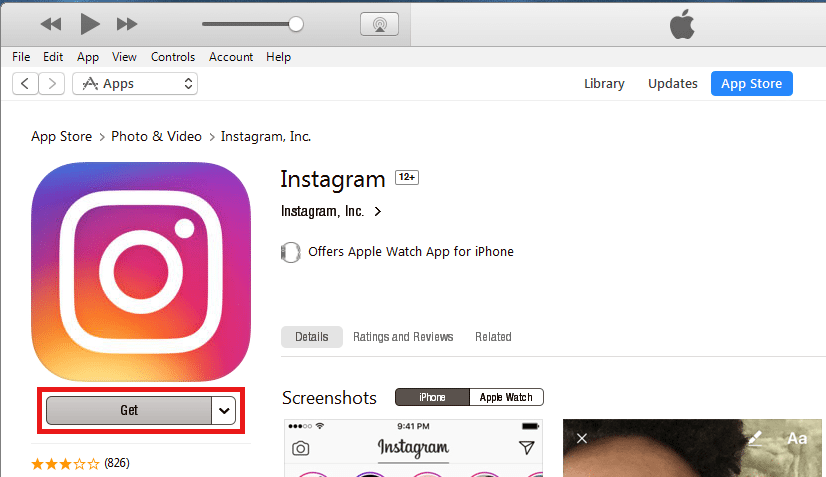
حالا باید بر روی گزینه Get که در زیر آیکون برنامه انتخابی ارائه شده است کلیک کنید. به محض کلیک بر روی گزینه Get پنجرهای مشابه با عکس زیر نمایان میشود.
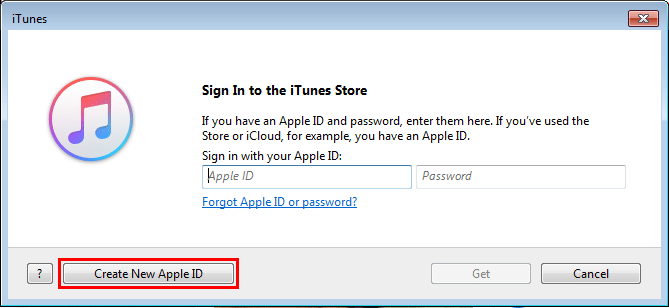
در این پنجره باید گزینه Create Apple ID را انتخاب کنید تا دستور ساخت اپل آیدی (Apple ID) صادر شود.
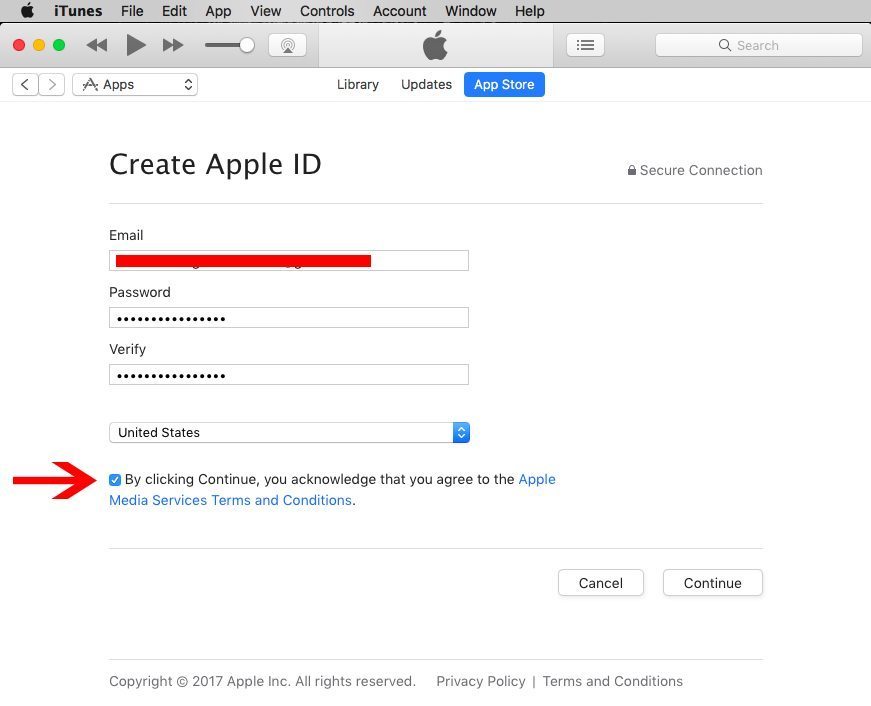
حالا به صفحهای هدایت میشوید که باید اطلاعات شخصی خود را در آن وارد کنید. اطلاعات این بخش ا اهمیت بالایی برخوردار هستند، بنابراین به آنها دقت کنید. گزینه های ارائه شده در این صفحه به شرح زیر هستند:
- گزینه Email: در این قسمت باید آدرس ایمیلی را وارد کنید که تمایل دارید اپل آیدی شما با آن در تعامل باشد. به بیان دیگر ایمیل اپل آیدی (Apple ID) شما در این بخش وارد میشود. دقت کنید که حتما باید در این فیلد ایمیل در دسترسی وارد کنید و از وارد کردن آدرس ایمیل های غیرواقعی خودداری نمایید.
- گزینه Password: در این فیلد باید رمز عبور مورد نظرتان را برای اپل آیدی وارد کنید.
- گزینه Verify Password: در این قسمت باید رمز عبور خود را برای بار دوم تکرار کنید.
- در فیلد آخر منطقه را بر روی United States قرار دهید.
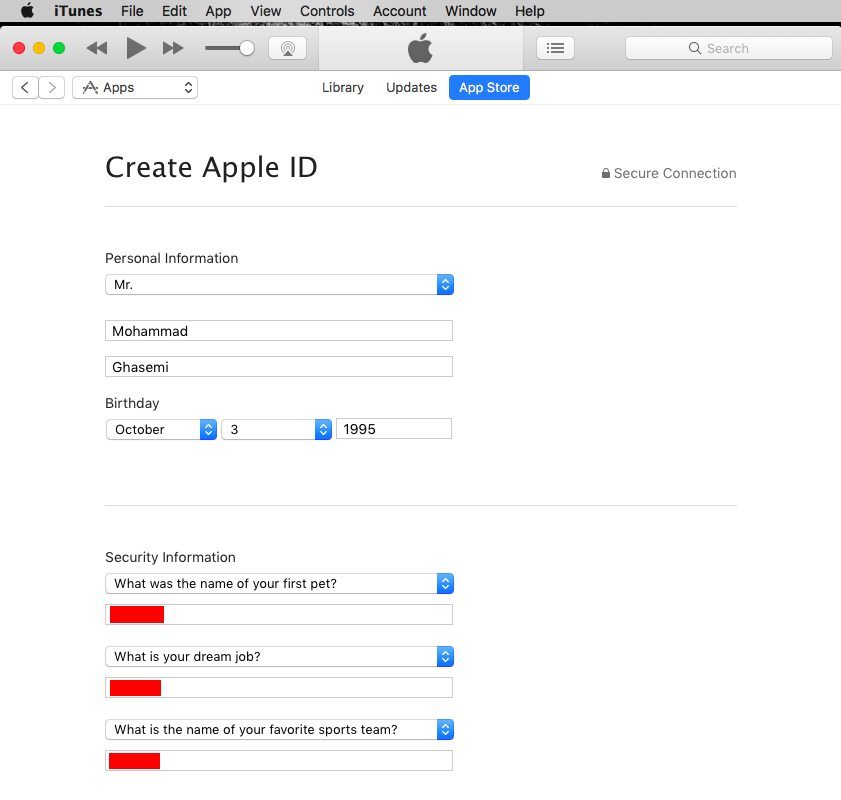
- بخش Security Information: در این بخش شما میتوانید سه سوال امنیتی را از منوی کشویی سمت چپ انتخاب و سپس در مقابل آنها (سمت راست) پاسخ منطبق با هر سوال را وارد کنید. در انتخاب سوال های امنیتی و پاسخ آنها دقت کنید، چرا که اگر در آینده رمز عبور اپل آیدی خود را فراموش کنید، با استفاده از اهمیت سوالات امنیتی قادر به بازیابی رمز عبور اکانت خود میشوید. برای کسب اطلاعات بیشتر در مورد این موضوع از مقاله “در صورت فراموش کردن اپل آیدی (Apple ID) خود چه کنیم؟” استفاده کنید.
- گزینه Optional Rescue Email: در این قسمت میتوانید یک آدرس ایمیل ثانویه را به عنوان ایمیلی وارد کنید که از طریق آن امکان بازیابی رمز عبور اپل آیدی (Apple ID) شما در شرایط لازم فراهم شود. پس در این قسمت آدرس ایمیلی را وارد کنید که در دسترستان باشد.
- گزینه Enter your date of birth: در این قسمت تاریخ تولد میلادی خود را وارد کنید.
- گزینه Would you like to receive the following via email: این گزینه مربوط به ارسال ایمیل های خاصی به شما از سوی اپل میشود که چندان حائز اهمیت نیستند. بنابراین تیک گزینه های موجود در آن را بردارید.
بعد از وارد کردن درست اطلاعات فوق بر روی گزینه Continue کلیک کنید تا وارد مرحله حساس بعدی شوید.
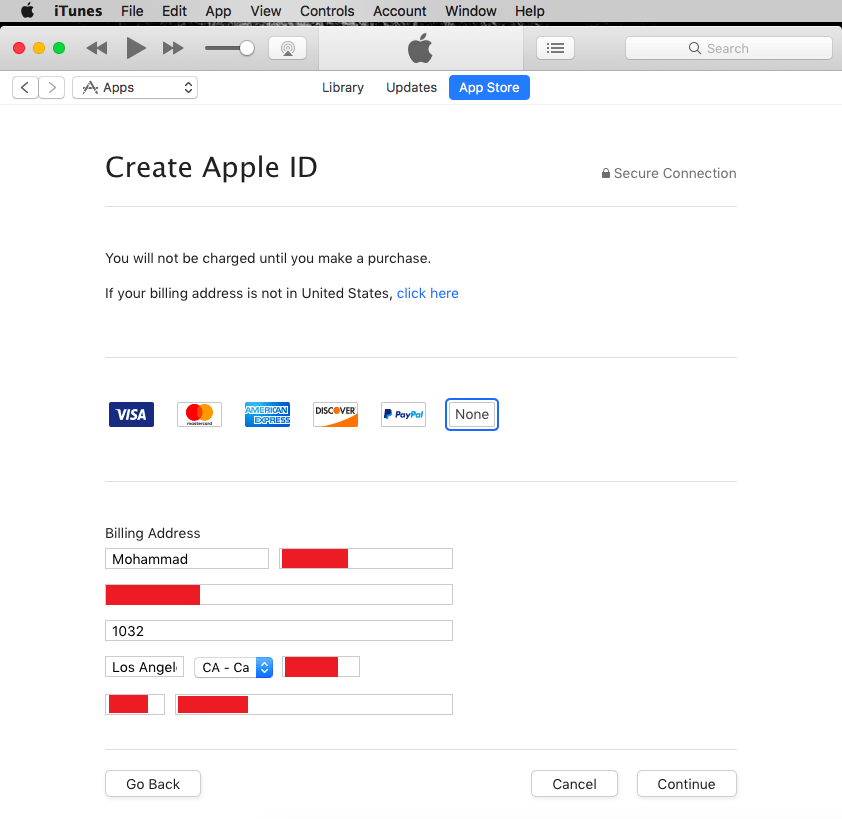
حساسترین مرحله ساخت اپل ایدی (Apple ID) رایگان همین مرحله است. در این مرحله شما باید اطلاعات یک شهروند آمریکایی را وارد کنید. دلیل اینکه اطلاعات شما باید مربوط به یک شهروند آمریکایی باشد، این است که در ابتدای کار IP خود را به IP یک کاربر آمریکایی تغییر داده بودید. اطلاعاتی که باید وارد شوند شامل مواردی همچون شماره تلفن، کد پستی، شهر محل سکونت، خیابان محل سکونت و غیره میشود. در این مرحله ابتدا در بخش Payment Type گزینه None را انتخاب کنید. از آنجایی که وارد کردن اطلاعات یک شهروند آمریکایی در این مرحله از اهمیت بسیار بالایی برخوردار است و موفق یا ناموفق بودن پروسه ساخت اپل آیدی رایگان به آن بستگی دارد، توصیه میکنیم که تماس کوتاهی با کارشناسان واحد پشتیبانی موبایل کمک برقرار کنید و از آنها بخواهید تا مشخصات دقیق یک شهروند آمریکایی را در اختیارتان قرار دهند. بدین صورت شما میتوانید تمام فیلد های موجود را بدون بروز هیچ مشکلی پر کنید. در نهایت هم بر روی گزینه Create Apple ID کلیک میکنید و وارد مرحله نهایی ساخت اپل آیدی رایگان 2019 (Apple ID) خواهید شد.
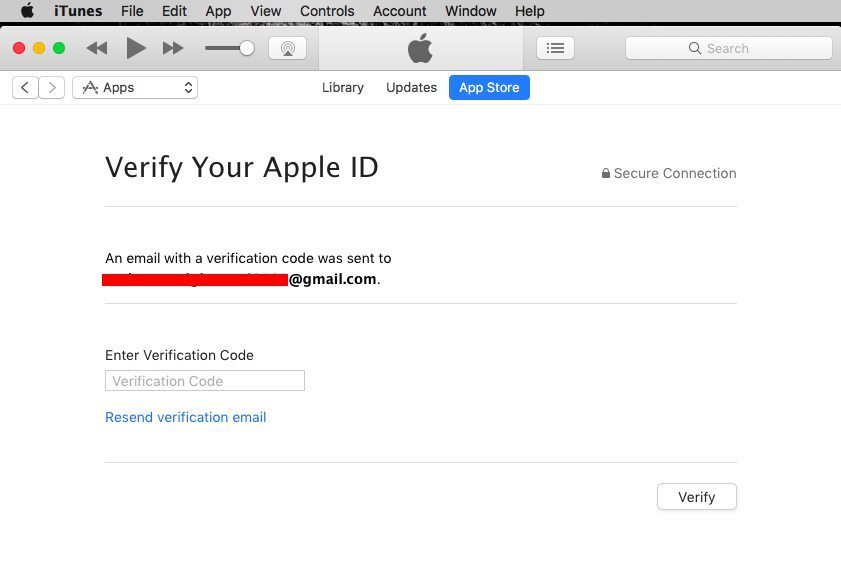
بعد از وارد کردن اطلاعات نام برده شده و کلیک بر روی گزینه Create Apple ID، تصویری شبیه به عکس فوق پیش رویتان قرار داده میشود. حالا وارد ایمیلی شوید که برای اپل ایدی (Apple ID) خودتان ثبت کرده بودید. مشاهده خواهید کرد که یک ایمیل از سوی اپل دریافت کردهاید. وارد آن ایمیل شوید و کد فعال سازی را در صفحه بالا وارد نمایید. تبریک میگوییم! پروسه ساخت اپل آیدی رایگان شما به پایان رسیده و میتوانید از اپل آیدی خود استفاده کنید.
نکته: بار دیگر اشاره میکنیم که درست و دقیق طی کردن مراحل فوق از اهمیت بسیار بالایی برخوردار است. کوچکترین اشتباه از سوی شما میتواند پروسه ساخت اپل ایدی (Apple ID) را دچار مشکل کند. برای کسب راهنمایی دقیقتر در مورد هر یک از بخشهایی که شرح دادیم و به ویژه بخشی که باید در آن مشخصات یک شهروند ساکن در کشور دیگر را وارد کنید، با کارشناسان موبایل کمک تماس حاصل کنید و از آنها راهنمایی دقیقی بخواهید.
روش سوم ساخت اپل آیدی رایگان 2019 (Apple ID)
اما برای ساخت اپل آیدی رایگان 2019 (Apple ID) از یک روش دیگر هم میتوانید استفاده کنید که قصد داریم آن را در ادامه این بخش شرح دهیم. در این روش مراحل ابتدایی ساخت Apple ID (اپل آیدی) توسط سایت اپل طی میشود. برای استفاده از این روش هم لازم است که از یک ابزار تغییر IP استفاده کنید و IP جعلی را وارد نمایید تا اپل متوجه نشود که شما از کشور ایران اقدام به ساخت اپل آیدی میکنید. توصیه میکنیم که از ابزار تغییر IP استفاده کنید که IP شما را به یک شهروند آمریکایی نسبت دهد.
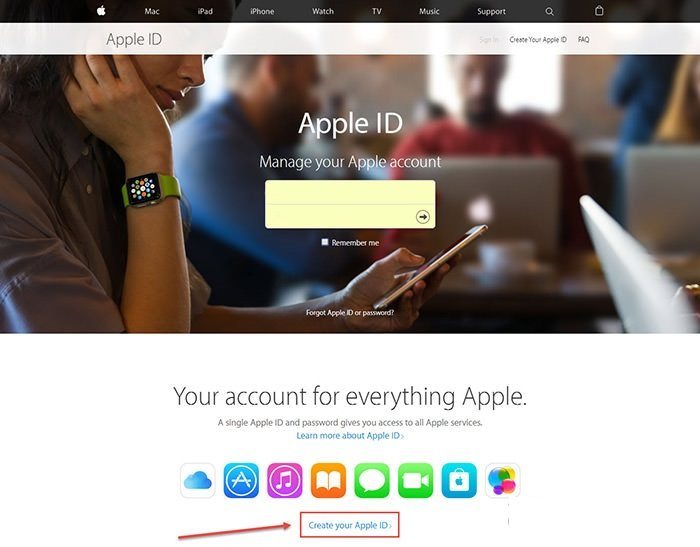
بعد از اینکه IP خود را با استفاده از ابزارهای تغییر IP جعل کردید، بر روی این قسمت کلیک کنید تا به صفحه ورود به اکانت سایت اپل هدایت شوید. سپس مثل عکس بالا بر روی گزینه Create your Apple ID کلیک کنید تا دستور ساخت اپل آیدی رایگان صادر شود.
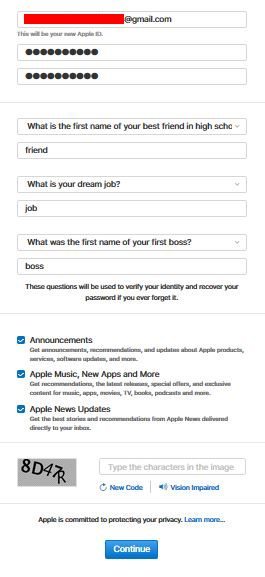
مشاهده خواهید کرد که صفحهای شبیه به عکس فوق پیش رویتان قرار میگیرد. گزینه هایی که در این بخش ارائه شدهاند شامل موارد زیر میشوند:
- بخش 1: در این بخش باید آدرس ایمیل خود برای ساخت اپل آیدی را وارد کنید. دقت داشته باشید که این ایمیل باید حتما در دسترستان باشد.
- بخش 2: در این بخش باید رمز عبور مورد نظرتان را برای اپل آیدی (Apple ID) وارد کنید.
- بخش 3: در این قسمت باید رمز عبور مورد نظرتان را بار دیگر تکرار کنید.
- بخش 4: در این قسمت نام خود را وارد میکنید.
- بخش 5: در این قسمت نام خانوادگی خود را وارد کنید.
- بخش 6: در این قسمت باید تاریخ تولد میلادی خودتان را وارد کنید.
- بخش 7، 8، 9، 10، 11، 12: در این شش بخش شما باید سه سوال امنیتی را از منوی کشویی ارائه شده انتخاب و پاسخ هر یک را ثبت کنید. لازم به اشاره است که انتخاب های شما در این قسمت از اهمیت بالایی برخوردار هستند، چرا که در آینده اگر رمز عبور اپل آیدی (Apple ID) خود را فراموش کنید، با استفاده از همین سوال های امنیتی قادر به بازیابی رمز عبور آن خواهید بود. پس در انتخاب سوال های این بخش و پاسخ آن ها دقت کافی را به خرج دهید.
- بخش 13: در این بخش باید کشور محل سکونت خود را انتخاب کنید. دقت داشته باشید که کشور محل سکونت خود را مطابق با IP جعلی خود انتخاب کنید. برای مثال اگر ابزار تغییر IP که از آن استفاده کردهاید، IP آمریکا را جعل کرده است، در بخش 13 هم گزینه United States را انتخاب نمایید.
- بخش 14: تیک هیچ یک از گزینه های ارائه شده در این بخش را نزنید. این گزینه ها مربوط به ارسال ایمیل های مختلف از سوی اپل برای شماست.
- بخش 15: در بخش 15 باید کد امنیتی که ارائه شده است را وارد کنید.
بعد از پر کردن صحیح و با دقت فیلدهای فوق باید بر روی گزینه Continue کلیک کنید و وارد مرحله بعدی پروسه ساخت اپل آیدی رایگان 2019 (Apple ID) شوید.
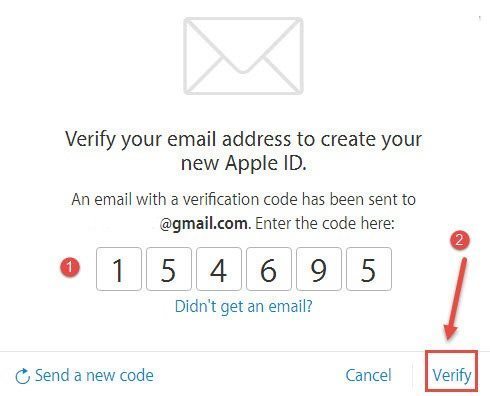
حالا به صفحهای هدایت میشوید که حاوی 6 جای خالی است. اپل از شما میخواهد تا صحت ایمیلی که در مرحله قبل ثبت کردید را تایید نمایید. بدین منظور ابتدا وارد ایمیلی شوید که در مرحله قبل برای اپل آیدی (Apple ID) خود ثبت کرده بودید. وارد اینباکس آن شوید و ایمیل دریافتی از سوی اپل را باز کنید. در این ایمیل یک کد شش رقمی ارائه شده است. این کد را در صفحه وبی که در آن هستید و مربوط به ساخت اپل آیدی میشود (عکس بالا) وارد کنید و سپس بر روی گزینه Verify کلیک نمایید.
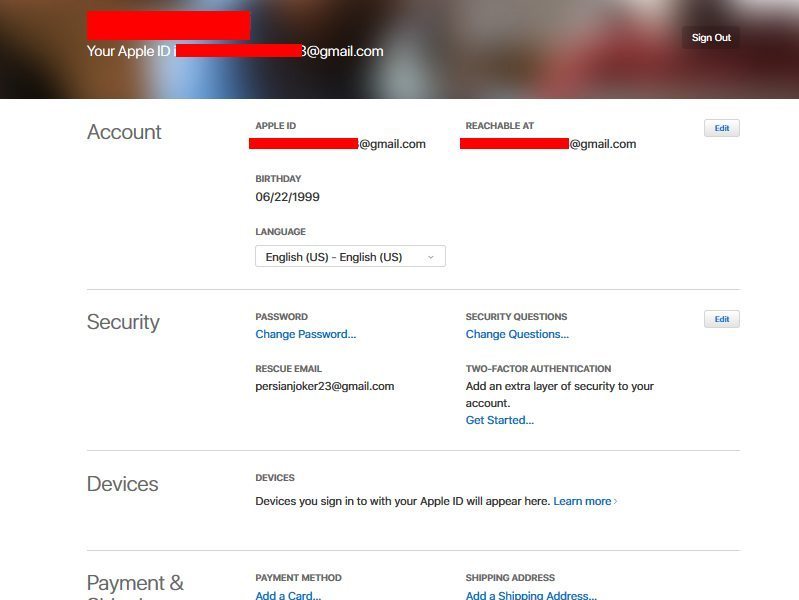
بعد از انجام مراحل فوق به صفحهای مشابه با عکس فوق هدایت میشود. تقریبا نصب راه را تاکنون طی کردهاید، اما هنوز پروسه ساخت اپل آیدی رایگان 2019 (Apple ID) شما به پایان نرسیده است. حالا باید برنامه آیتیونز (iTunes) را در کامپیوترتان اجرا کنید و مراحلی را طی کنید که در ابتدای روش دوم به آنها اشاره کردیم. این مراحل شامل موارد زیر میشود:
- با کلیک بر روی آیکون سه نقطه مجود در گوشه سمت چپ و بالای صفحه برنامه آیتیونز (iTunes) و سپس انتخاب گزینه Apps به اپ استور مراجعه کنید.
- یک برنامه رایگان را انتخاب کنید.
- بر روی گزینه Get کلیک کنید تا پنجرهای شبیه به عکس زیر نمایان شود.

برخلاف روش دوم، این بار بر روی گزینه Create Apple ID کلیک نمیکنیم، بلکه مشخصات اپل آیدی که ساختهایم را وارد خواهیم کرد. در فیلد 1 باید آدرس ایمیل اپل آیدی (Apple ID) که با طی کردن مراحل پیشین ساختهاید را وارد کنید و در فیلد 2 هم رمز عبور آن را وارد میکنید. سپس بر روی گزینه Get کلیک نمایید.
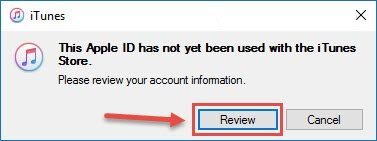
مشاهده خواهید کرد که پنجره پاپ آپ دیگری نمایان میشود. در این پنجره بر روی گزینه Preview کلیک کنید.
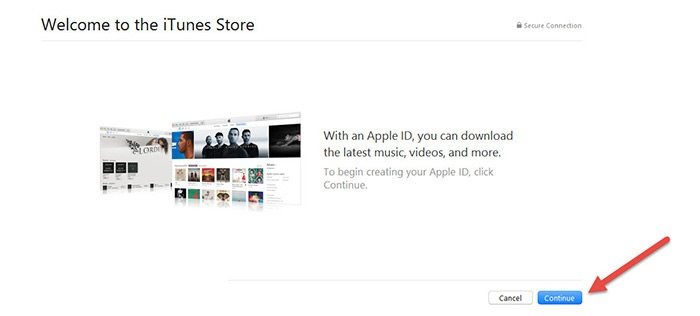
حال به صفحه خوشامدگویی اپ استور هدایت میشوید. بر روی گزینه Continue کلیک نمایید.
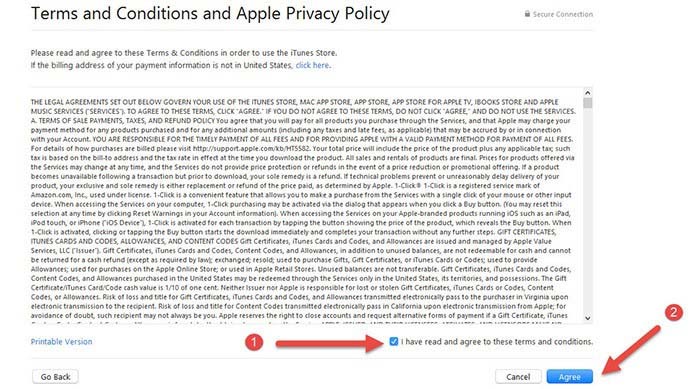
حالا باید با زدن تیک گزینه ارائه شده با قوانین و ضوابط اپل موافقت کنید و سپس بر روی گزینه Agree کلیک نمایید.
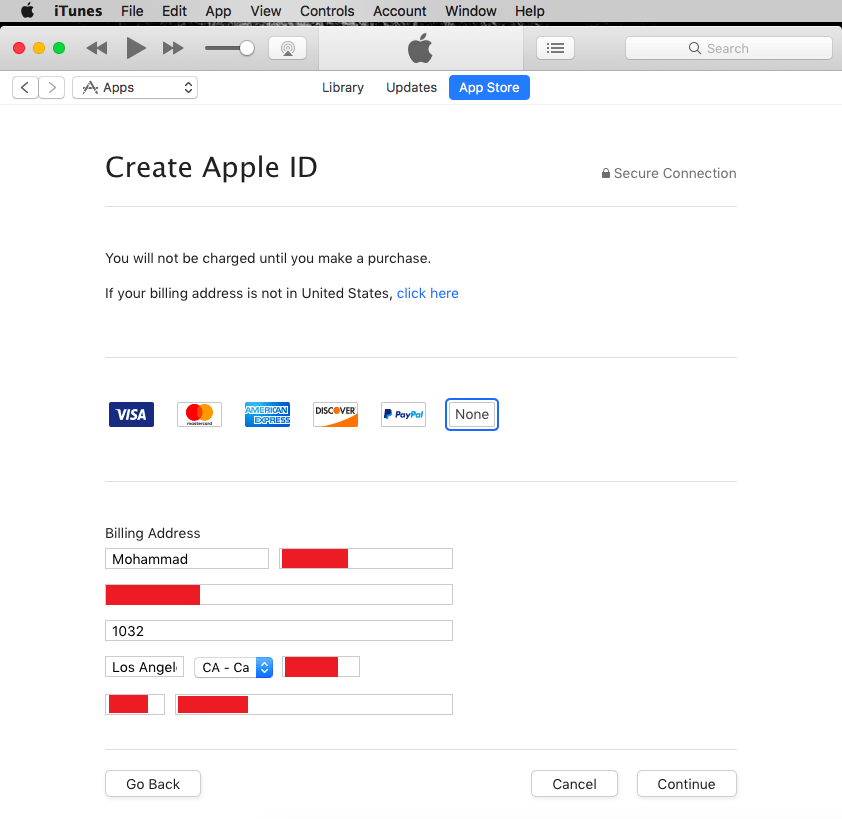
حالا صفحه مربوط به وارد کردن اطلاعات حساب بانکی و همچنین آدرس و سایر مشخصات دقیق شما به عنوان یک شهروند خارجی (در این مثال آمریکایی) نمایان میشود. ابتدا گزینه None را برای بخش حساب بانکی انتخاب کنید. حالا نوبت به وارد کردن مشخصات میرسد. از آنجایی که وارد کردن اطلاعات یک شهروند خارجی در این مرحله از اهمیت بسیار بالایی برخوردار است و موفق یا ناموفق بودن پروسه ساخت اپل آیدی رایگان 2019 (Apple ID) به آن بستگی دارد، توصیه میکنیم که تماس کوتاهی با کارشناسان واحد پشتیبانی موبایل کمک برقرار کنید و از آنها بخواهید تا مشخصات دقیق یک شهروند خارجی را در اختیارتان قرار دهند. در نهایت و بعد از وارد کردن مشخصات مورد نیاز بر روی گزینه Create Apple ID کلیک کنید. تبریک میگوییم! پروسه ساخت اپل آیدی رایگان 2019 (Apple ID) شما به پایان رسیده است.
ارور for assistance contact iTunes Support در حین ساخت اپل آیدی
اگر با طی کردن مراحل فوق برای ساخت اپل آیدی رایگان 2019 (Apple ID) با اروری تحت عنوان for assistance contact iTunes Support مواجه شدید، مرحله ای که مربوط به تغییر IP بوده است را به درستی طی نکردید یا هماهنگی مابین IP جعلی شما و آدرسی که به عنوان محل سکونت خود وارد کردهاید برقرار نیست. اما نگران نباشید، چرا که این ارور نمیتواند مانع ساخت اپل آیدی رایگان 2019 (Apple ID) شود. برای رفع این مشکل تماسی کوتاهی با کارشناسان واحد پشتیبانی موبایل کمک برقرار کنید و از آنها بخواهید تا شما را راهنمایی کنند.
ارور 1009
علت نمایش ارور کد 1009 دقیقا تحریمهای شرکت اپل هست که اجازه دسترسی کاربران ایرانی را از ما سلب کرده است. البته زیاد نگران نباشید برای رفع ارور خطای 1009 که این پیغام “Your request cannot be processed. Error code: 1009” را نمایش میدهد، میتوانید مقاله آموزشی “رفع ارور ۱۰۰۹ در آیفون و آیپد – Error 1009” را مطالعه نمایید و به کل با این Error 1009 خداحافظی کنید. 🙂
ارور 5107
ارور یا خطای 5107 زمانی رخ میدهد که شما در مراحل ساخت اپل آیدی خیلی کند و لاک پشتی عمل میکنید. 🙂 در واقع برای طی کردن این مراحل، شرکت اپل یک زمانی را در نظر گرفته است که اگر از این زمان رد شود، ارور 5107 (Error 5107) نمایش داده میشود که برای رفع آن کافی است مراحل را از ابتدا انجام دهید.
توضیحات تکمیلی در مورد ساخت اپل آیدی رایگان
اگر بعد از ساخت اپل آیدی رایگان 2019 (Apple ID) و فعال کردن آن در آیفون یا آیپدتان با مشکل درخواست مکرر ارائه رمز عبور مواجه شدید، میتوانید این مشکل را با استفاده از روشی که در مقاله “حل مشکل درخواست مکرر وارد کردن رمز عبور اپل آیدی در آیفونهای اپل” شرح دادهایم برطرف کنید. اگر قصد دارید که بعد از ساخت اپل آیدی (Apple ID) جدیدتان آن را جایگزین اپل آیدی قدیمی خود کنید، میتوانید از روشی که در مقاله “چگونه نسبت به تغییر اپل آیدی آیفون یا آیپد خود اقدام کنیم؟” شرح دادهایم استفاده نمایید. ضمنا مقاله “چگونه اپل آیدی (Apple ID) یا رمز عبور آیفون خود را تغییر دهیم؟” هم راهنمای مناسبی را در راستای تغییر اپل آیدی (Apple ID) و رمز عبور آن خدمتتان ارائه میکند.
جمعبندی
همانطور که مشاهده کردید در این مقاله به آموزش روش های مختلف ساخت اپل آیدی (Apple ID) رایگان 2019 پرداختیم. چنانچه در رابطه با هر یک از بخشها و مراحل شرح داده شده نیاز به اطلاعات بیشتری داشتید، میتوانید ضمن تماس با کارشناسان واحد پشتیبانی موبایل کمک از آنها راهنمایی بخواهید.
دیدن این نوشتهها نیز به شما پیشنهاد میشود:
- راه حلهای پیش رو در صورت خرابی دکمه Home آیفون!
- اپل تی وی جدید ۳۲ یا ۶۴ گیگابایتی بخریم؟ (Apple TV)
- آموزش جامع مدیریت اعلان های اپل واچ (Apple Watch)
- فعال سازی قابلیت روشن شدن اتوماتیک صفحه نمایش آیفون
- آموزش ضبط ویدیو از صفحه نمایش آیفون بدون نیاز به جیلبریک
ساخت اپل آیدی 2018 بدون آیتونز
جزییات بیشتر : ساخت اپل آیدی رایگان بدون نیاز به آیتونز










